Page 1
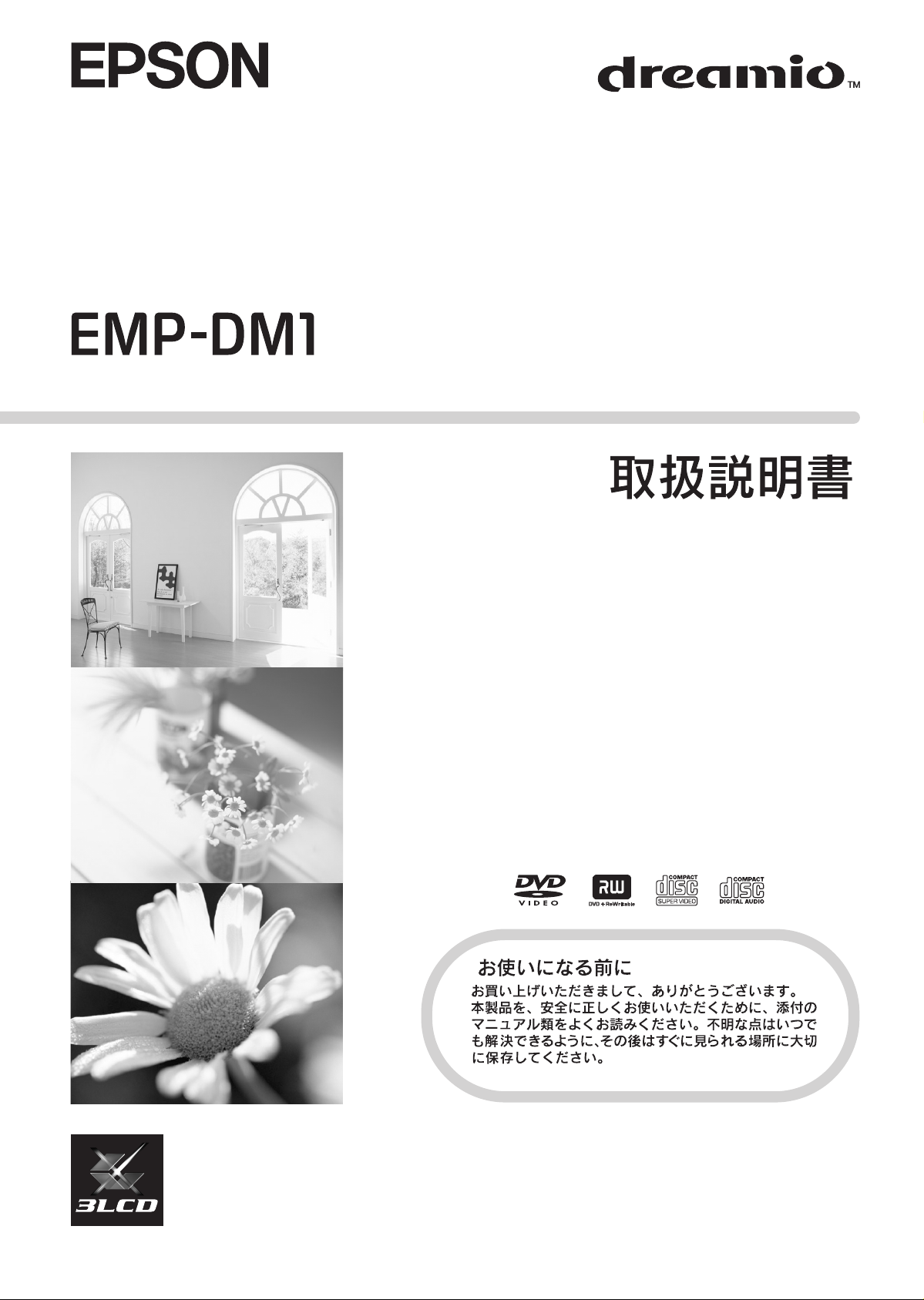
Page 2
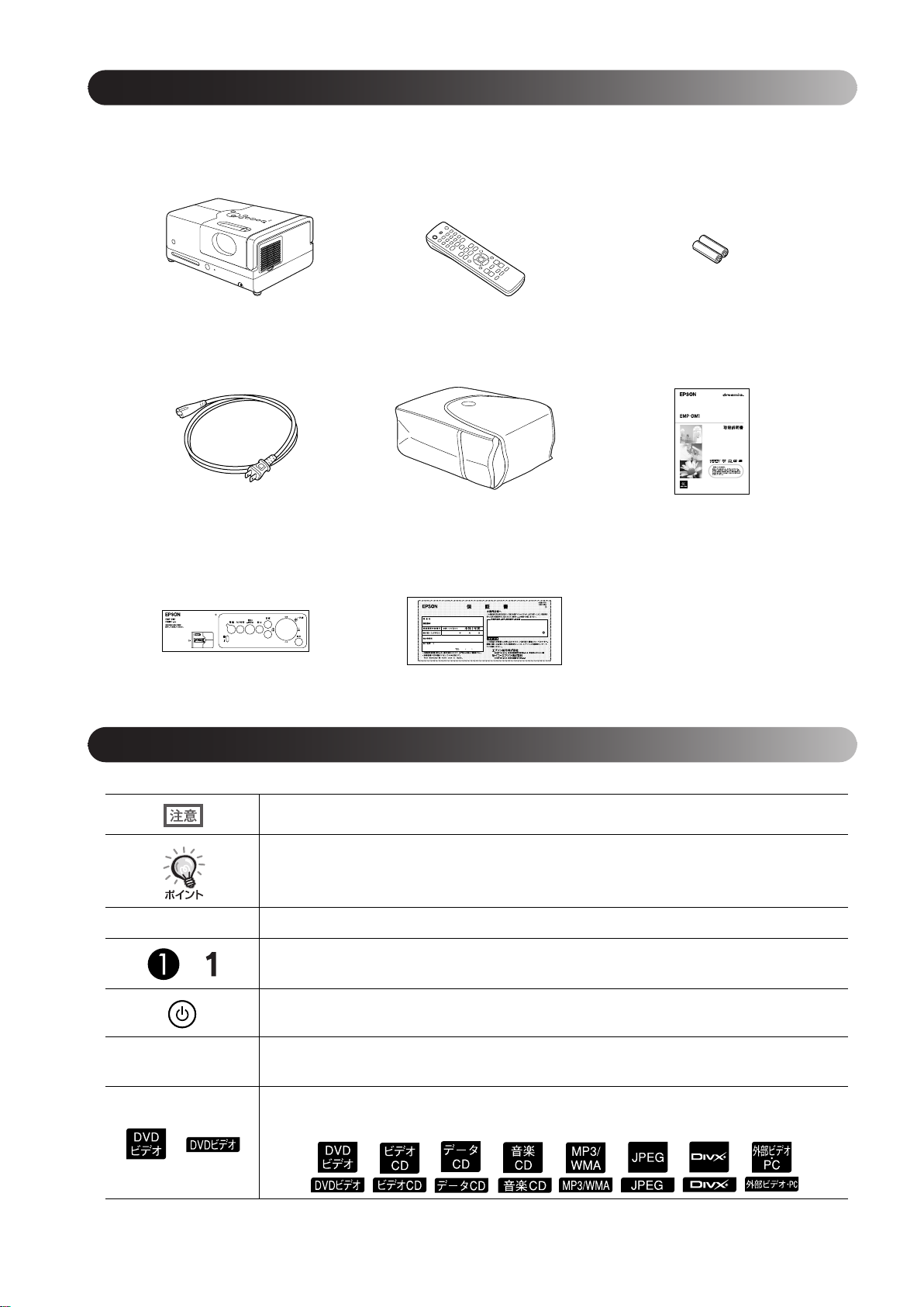
同梱品の確認
下記のチェックリストをご覧になり、同梱品を確認してください。万一、不足や不良がございましたら、お手数
ですがお買い上げいただいた販売店にご連絡ください。
□本体 □リモコン □単3形マンガン乾電池
(2本)
□電源ケーブル
(日本国内専用3m)
□日本語シール □保証書
説明書中の表示の意味
本機の故障や損傷の原因となるおそれがある内容を示しています。
関連する情報や知っていると便利な情報を記載しています。
s
関連事項や、より詳しい説明を記載しているページを示しています。
操作方法や作業の順番を示しています。
番号順に操作して目的の作業を行ってください。
□収納用ケース
□取扱説明書(本書)
「(メニュー名)」
リモコン、または本機のボタンを示しています。
画面に表示されるメニューの項目名やメッセージを示しています。
例:「明るさ」
ディスクの種類によって、使える機能や実行できる操作が違う場合があります。
次のマークで対象となるディスクをお知らせします。
Page 3
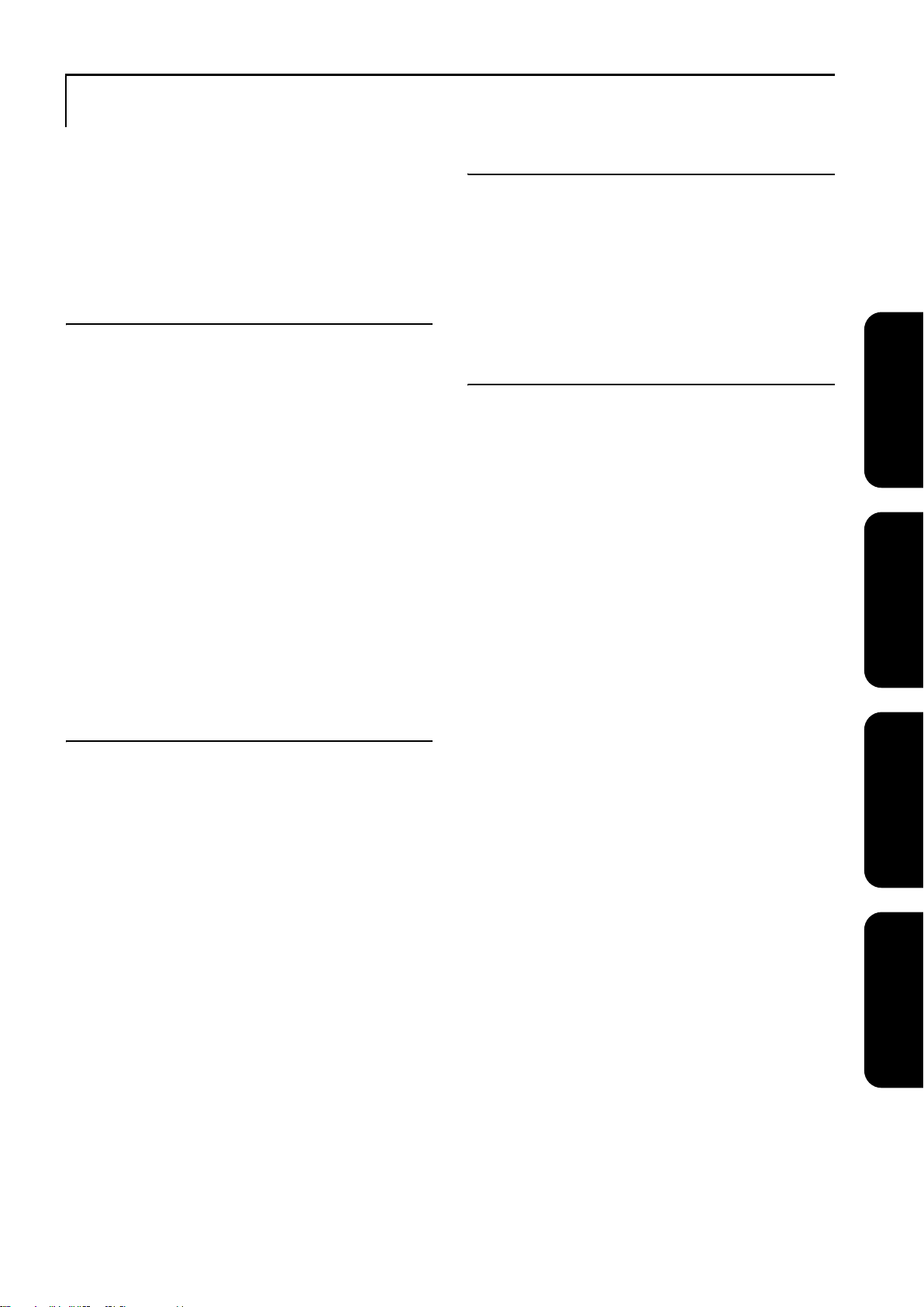
目次
安全にお使いいただくために ............................. 2
使用・保管上のお願い ........................................... 5
ディスクとUSBストレージについて ................. 7
各部の名称と働き................................................. 9
リモコンの準備..................................................... 13
すぐ
観たいとき
設置 ........................................................................ 15
スクリーンサイズとスクリーンまでの距離....................... 15
電源ケーブルの接続 ............................................................. 15
ディスクの再生..................................................... 16
ディスクを再生し投写する.................................................. 16
投写位置や音量の調節 ......................................................... 17
再生を止める......................................................................... 19
電源を切る............................................................................. 19
再生中の基本操作................................................. 20
静止する(一時停止)............................................................. 20
早戻し/早送り....................................................................... 20
頭出しする(スキップ)......................................................... 21
コマ送りする......................................................................... 21
スローモーション再生 ......................................................... 21
一時的に投写光を照明として使う(ブレイク)................... 22
お部屋の状況に合わせて画質を選ぶ(カラーモード)....... 22
音声を一時的に止める(消音).............................................. 22
もっと
使いこなそう
いろいろな再生機能 ............................................. 23
DVDのメニューから再生する............................................. 23
ビデオCDをメニューから再生する .................................... 24
JPEG・M P 3 / W M A・D i v X
チャプター/トラック番号を指定して
再生するところを選ぶ ......................................................... 29
繰り返し(リピート)再生と順不同(ランダム)再生 ........... 29
お好みの順番で再生する(プログラム再生)....................... 31
投写映像を拡大表示する(ズームイン).............................. 32
音声言語の切り替え ............................................................. 33
字幕表示の切り替え ............................................................. 33
アングルを切り替える ......................................................... 34
再生情報画面を使って操作する .......................................... 34
スリープタイマの設定 ......................................................... 36
アスペクト比を切り替える.................................................. 37
他の機器を接続して再生する ............................. 39
USBストレージの接続......................................................... 39
他のビデオ機器やテレビ・コンピュータと接続する ......... 40
外部ビデオ機器やコンピュータの映像を投写する ........... 42
音声や音響の設定................................................. 44
ヘッドホンで聞く ................................................................. 44
同軸デジタル音声入力端子付きの音響機器を接続する ... 45
サラウンドサウンドを選ぶ.................................................. 45
デジタル音響効果を選ぶ...................................................... 46
®
再生.......................................... 26
設定と調整
設定メニューの操作と機能 .................................. 47
設定メニューの操作 ............................................................. 47
設定メニュー一覧................................................................. 48
言語コード一覧..................................................................... 50
「デジタル出力」の設定と出力信号の関係 .......................... 51
映像設定メニューの操作と機能 .......................... 52
映像設定メニューの操作 .....................................................52
映像設定メニュー一覧 ......................................................... 52
付録
困ったときに ......................................................... 54
インジケータの見方 ............................................................. 54
インジケータを見てもわからないとき .............................. 56
お手入れの方法 ..................................................... 58
各部の掃除 ............................................................................ 58
消耗品の交換時期................................................................. 59
オプション品・消耗品一覧 ................................................... 59
消耗品の交換方法................................................................. 60
投写距離とスクリーンサイズ .............................. 62
対応解像度一覧 ..................................................... 63
仕様一覧 ................................................................. 64
用語解説 ................................................................. 65
索引......................................................................... 66
サポート・サービスのご案内 ................................ 68
す
ぐ
観
た
い
と
き
も
っ
と
使
い
こ
な
そ
う
設
定
と
調
整
付
録
1
Page 4
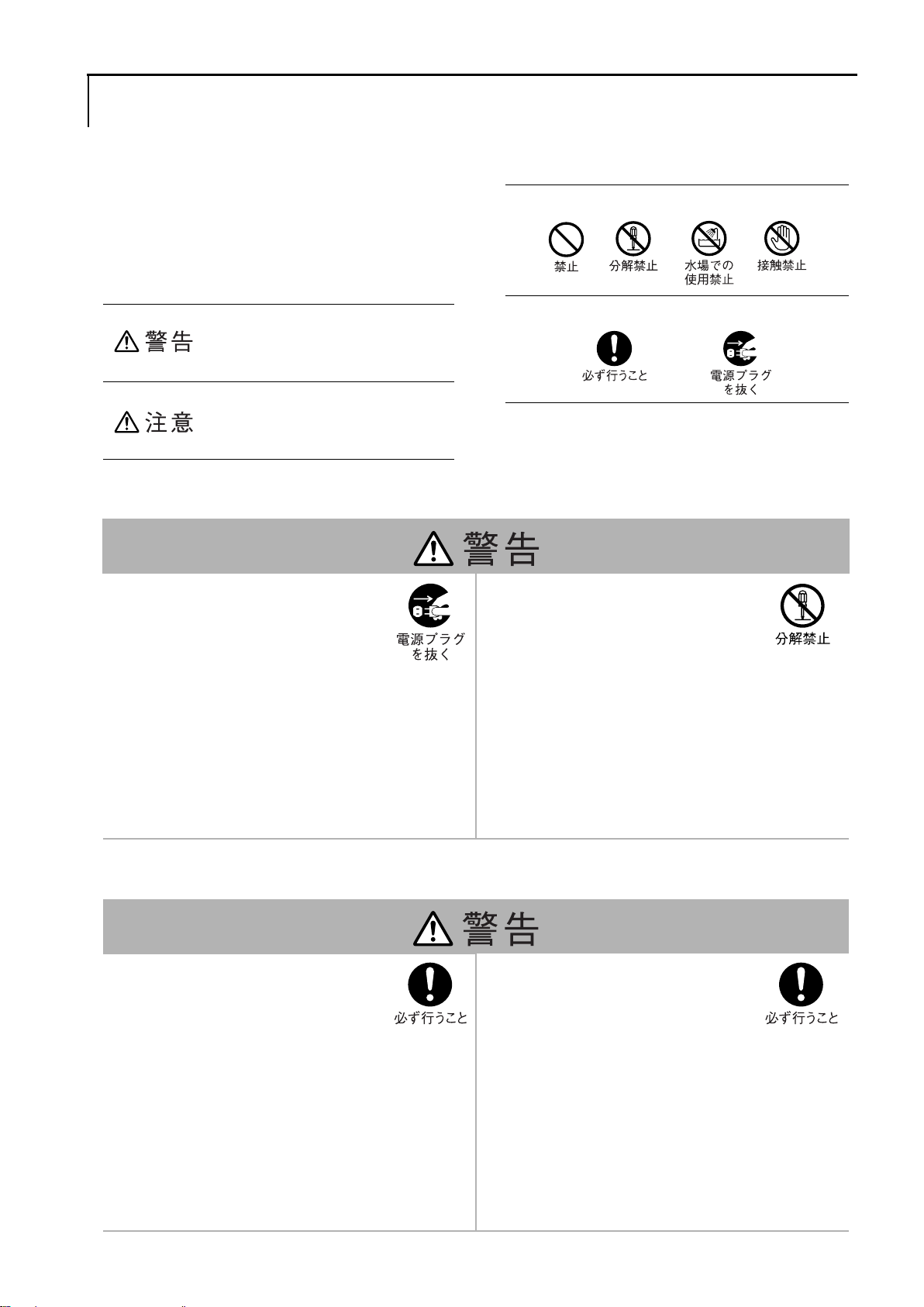
安全にお使いいただくために
安全に関する表示
本書および製品には、製品を安全に正しくお使い
いただき、お客様や他の人への危害や財産への損
害を未然に防止するために、絵表示が使われてい
ます。その表示と意味は次のとおりです。内容をよ
くご理解いただいた上で本文をお読みください。
この表示を無視して誤った取り扱い
をすると、人が死亡または重傷を負う
可能性が想定される内容を示してい
ます。
この表示を無視して誤った取り扱いを
すると、人が傷害を負う可能性が想定
される内容および物的損害のみの発生
が想定される内容を示しています。
異常・故障時
次のような場合は、すぐに電源を切り、
電源プラグをコンセントから抜いてお
買い上げの販売店、またはエプソンの
各修理センターにご相談ください。
• 煙が出ている、変な臭い、変な音がする。
• 本機内部に水や異物が入った。
• 本機を落としたり、ケースを破損した。
そのまま使い続けると、火災・感電の原因となります。
お客様による修理は危険ですから、絶対にしないで
ください。
異常が生じたとき、すぐにコンセントから電源プラ
グを抜けるように容易に手が届くコンセントに接
続してください。
絵表示の説明
行為を禁止する記号
行為を指示する記号
サービスマン以外の方は、本書で指示
している場合を除き、本機のケースを
開けないでください。また、本機の分
解・改造は、絶対にしないでください。
内部には電圧の高い部分が数多くあり、火 災・感 電・
事故の原因となります。
設置時
電源ケーブルを使用・取り扱う際
は、次の点を守ってください。
誤って使用・取り扱うと、火災・感 電・漏
電事故の原因となります。
• 添付の電源ケーブル以外のものは使用しない。
• 破損した電源ケーブルは、使用しない。
電源ケーブルが破損したら(芯線の露出、断線な
ど)、販売店またはプロジェクターインフォメー
ションセンターにご相談ください。
• 電源ケーブルを加工しない。
• 電源ケーブルの上に重いものを載せない。
• 無理に曲げたり、ねじったり、引っ張ったりしない。
• 電熱器の近くに配線しない。
2
電源プラグを取り扱う際は、次の点
を守ってください。
誤って取り扱うと、火災・感電の原因と
なります。
• たこ足配線はしない。
• 電源プラグの刃や刃の付近のホコリを定期的に
清掃する。清掃するときは、電源プラグをコンセ
ントから抜き、乾いた布でふき取ります。
• 電源プラグは根元まで確実に差し込む。
• 濡れた手で電源プラグの抜き差しをしない。
• 電源プラグを抜くときは、電源ケーブルを引っ張
らない。
必ず、プラグ本体を持って抜く。
Page 5
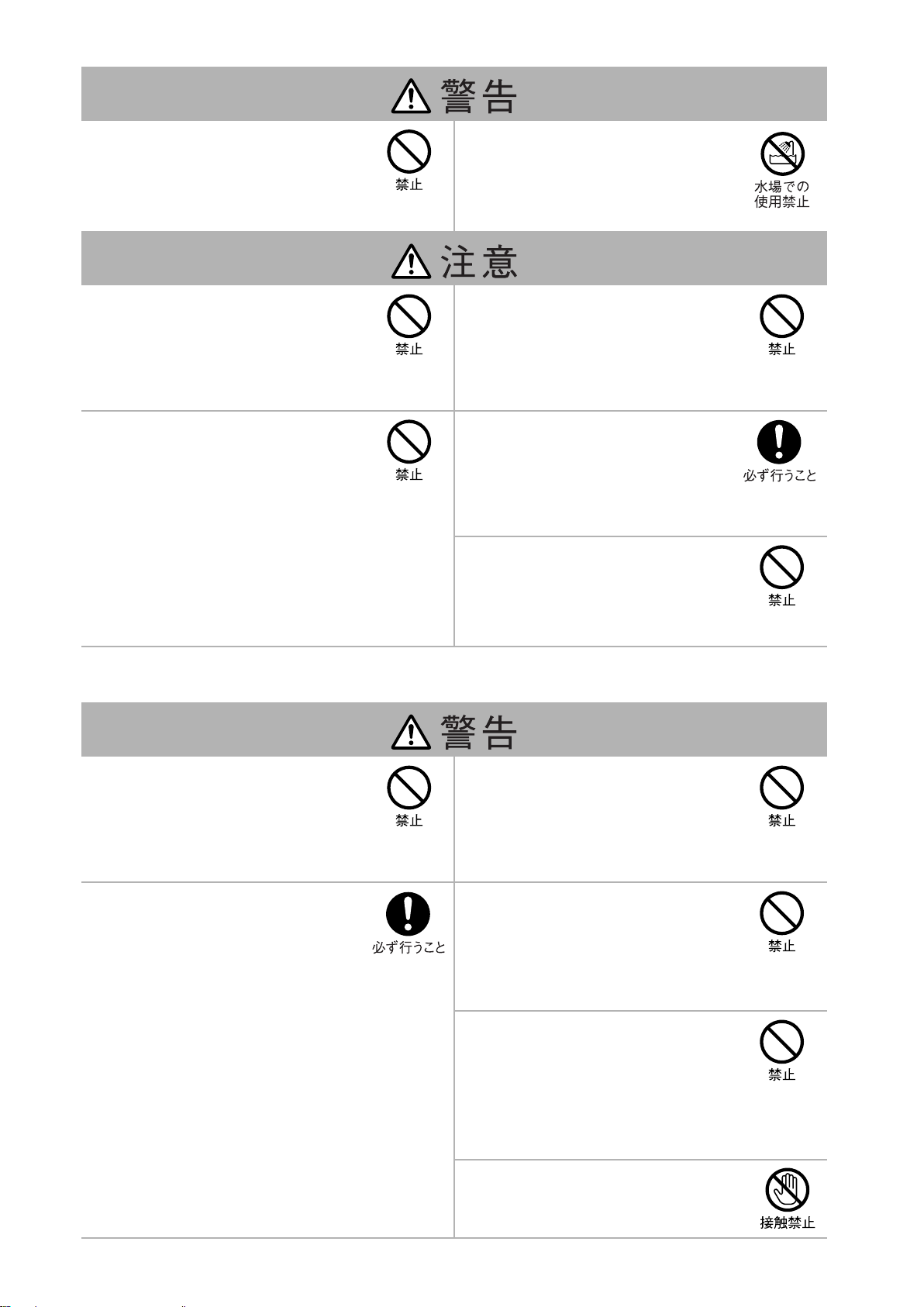
表示されている電源電圧(交 流
100V)以外の電圧で使用しないで
ください。
指定以外の電圧を使うと、火 災・感 電 の
原因となります。
屋外や風呂、シャワー室など、水や
雨のかかるおそれのある場所、湿度
の高い場所で使用・設置しないでく
ださい。
火災・感電の原因となります。
ぐらついた台の上・傾いたところな
ど、不安定な場所に置かないでくだ
さい。
落ちたり、倒れたりして、けがの原因と
なることがあります。
本機の吸気口・排気口をふさがない
でください。
吸気口・排気口をふさぐと、内部に熱がこ
もり、火災の原因となることがあります。
次のような場所には設置しないでください。
• 押し入れ・本箱の中など、風通しの悪い狭いところ。
排気口と壁などの間は、20cm以上開けてください。
吸気口と壁などの間は、10cm以上開けてください。
• 布団・毛布・毛足の長いじゅうたんなどの上。
• 毛布・カーテン・テーブルクロスのような布をか
けない。
使用時
本機の上に乗ったり、重いものを置
かないでください。
倒れたり、壊れたりして、けがの原因と
なることがあります。
小さなお子様のいるご家庭では、特に注意してくだ
さい。
ケーブル類は、足などが引っかから
ないように配線してください。
電源ケーブルやAVケーブルをケーブ
ルの長さがぎりぎりのところなどに配
線すると、足などを引っかけて機器の落下や転倒な
どにより、けがの原因となることがあります。
湿気やホコリの多い場所・調理台や
加湿器のそばなど、油煙・湯気が当
たる場所で使用・設置しないでくだ
さい。
火災・感電の原因となることがあります。
本機の上に花瓶・水の入った容器・
薬品などを置かないでください。
こぼれて中に入ると、火災・感電の原因
となります。
本機の光源には、内部圧力の高い水
銀ランプを使用しています。次のこ
とを守って安全にお使いください。
以下の点を守らないと、けがや中毒を起
こす原因となります。
• ランプに衝撃や傷を与えない。
• ランプが破裂した際は、破裂時に生じたガスを吸
い込んだり、目や口に入れないように注意すると
ともに、すみやかに部屋の換気を行う。
水銀ランプ内部のガスには水銀が含まれていま
す。万一、ランプ破裂時にガスを吸い込んだり、目
や口にガスが入った場合は、直ちに医師の診察を
受けてください。
• ランプが破裂した際に生じたガスを吸い込んだ
り、目や口に入れないようにするために、本機を
使用中は、絶対に本機に顔を近づけない。
電源投入後は、絶対にレンズをのぞ
かないでください。
強い光で、視力障害などの原因となりま
す。小さなお子様のいるご家庭では、
チャイルドロックを行うなど特に注意してくださ
い。
本機の吸気口・排 気 口・ディスクス
ロットから、金属類・燃えやすい物・
異物などを差し込んだり、落とした
りしないでください。
火災・感電の原因となります。小さなお子様のいる
ご家庭では、特に注意してください。
本機または電池の入ったリモコン
を、窓を閉め切った自動車の中や、
直射日光が当たる場所、エアコン・
ヒーターの吹き出し口など、異常に
温度が高くなる場所に放置しないでください。
熱による変形や、本機内部の部品に悪影響を与え、
火災の原因となることがあります。
雷が鳴り出したら、電源プラグに触
らないでください。
感電の原因となります。
3
Page 6
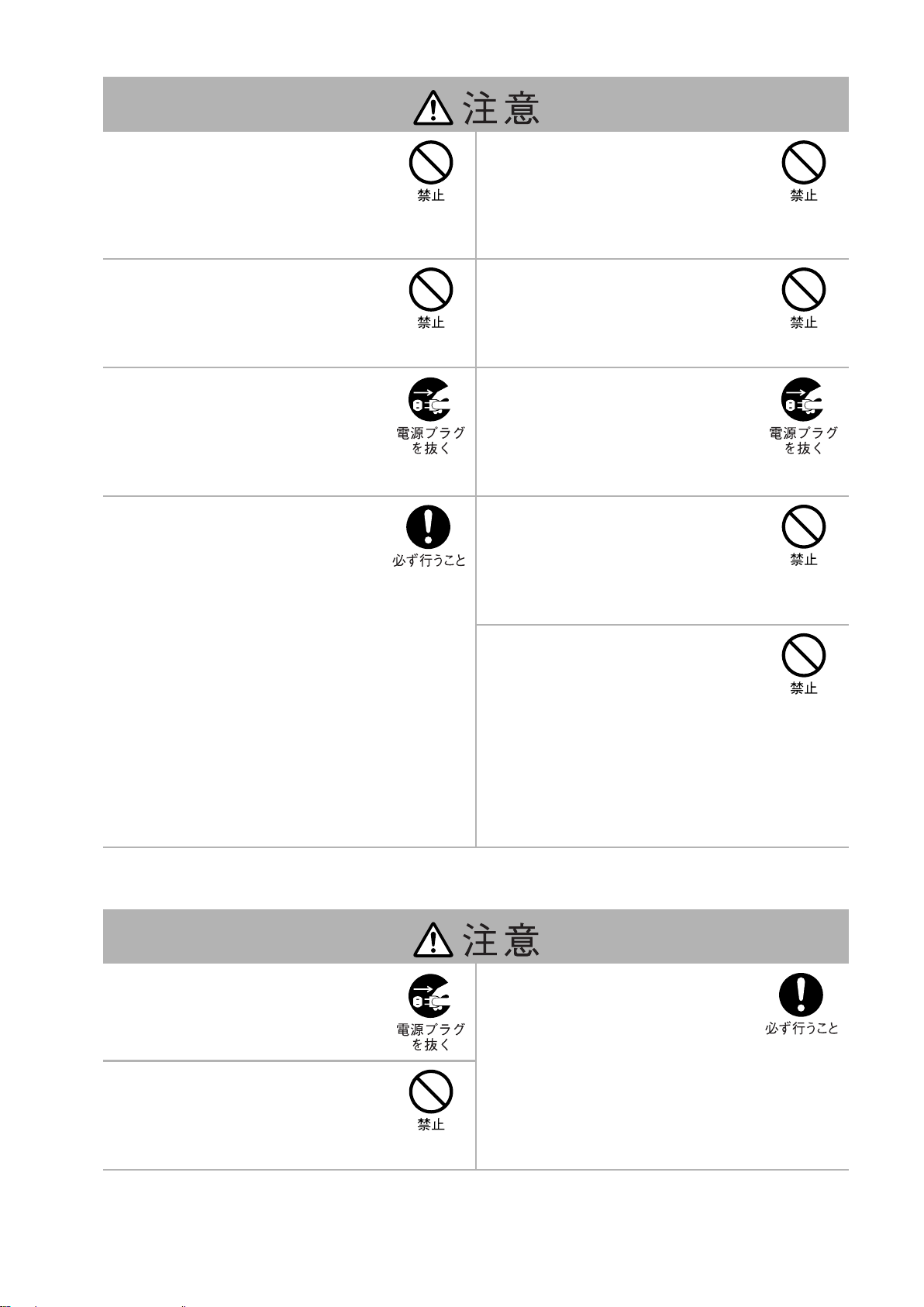
リモコンの電池を小さなお子様の
手の届く場所に放置しないでくだ
さい。
飲み込んだり、ノドに詰まらせることが
あります。万一、飲み込んだ場合は、直ちに医師にご
相談ください。
初めから音量を上げすぎないでく
ださい。
突然大きな音が出て、聴力障害の原因や
スピーカーを破損することがあります。
電源を切る前に音量(ボリューム)を下げておき、電
源を入れた後で徐々に上げてください。
ひび割れ、変形、または接着剤など
で補修したディスクは使用しない
でください。
ディスクは本機内で高速回転しますの
で、飛び散ってけがや故障の原因となります。
本機を移動させる場合は、必ず電源
プラグをコンセントから抜き、すべ
ての配線を外したことを確認して
から行ってください。
火災・感電の原因となることがありま
す。
電池の使い方を誤ると、電池の破
裂・液もれにより、火 災・け が・製 品
が腐食する原因となることがあり
ます。次のことを守り、安全にお使
いください。
• 種類の違う電池・新しい電池と古い電池を混ぜて
使用しない。
• 本書指定の電池以外は使用しない。
• 電池から液がもれた場合は、もれた液を布などで拭
き取り、新しい電池と交換する。もれた液が手などに
付着した場合は、すぐに水で洗い流してください。
• 交換時期がきたら、電池をすぐに取り出す。
• 長期間使用しないときは、電池を取り出す。
• 電池は加熱・分解・ショートしたり、火や水の中に
投げ込んだりしない。
• 極性(+、−)を正しく入れる。
• 電池を廃棄するときは、地域の回収ルールに従う。
ヘッドホンを使用するときは、音量
を上げすぎないでください。
耳を刺激するような大きな音量で長時
間続けて聞くと、聴力に悪い影響を与え
ることがあります。
本機をご使用にならないときは、安
全のため必ず電源プラグをコンセ
ントから抜いてください。
絶縁劣化により、火災の原因となること
があります。
投写中は、排気口の付近に熱で変形
したり悪影響を受けるものを置い
たり、手や顔を近づけたりしないで
ください。
排気口から温風が出るため、やけど・変形・事故の原
因となります。
使用直後は、絶対にランプを取り
出さないでください。電源を切っ
て本書指定の時間が経過して、ラ
ンプが十分冷えるまでお待ちくだ
さい。
熱で、やけど・けがの原因となることがあります。
お手入れ
お手入れの際には、電源プラグをコ
ンセントから抜いて行ってくださ
い。
感電の原因となることがあります。
お手入れの際は濡れた布やアル
コール、ベンジン、シンナーなどの
溶剤を使用しないでください。
水が中に入ったり、ケースが劣化し割れ
るなどして感電の原因となります。
4
1年に1度は、内部の掃除を依頼す
ることをお勧めします。
長期間、内部の掃除を行わないと、ホコ
リがたまり火災や感電の原因となりま
す。1年に1度は、お買い上げの販売店またはエプ
ソンの各修理センターに内部の掃除を依頼してく
ださい(その場合は有料となりますのでご了承くだ
さい)。特に、梅雨の前に掃除を行うことをお勧めし
ます。
Page 7
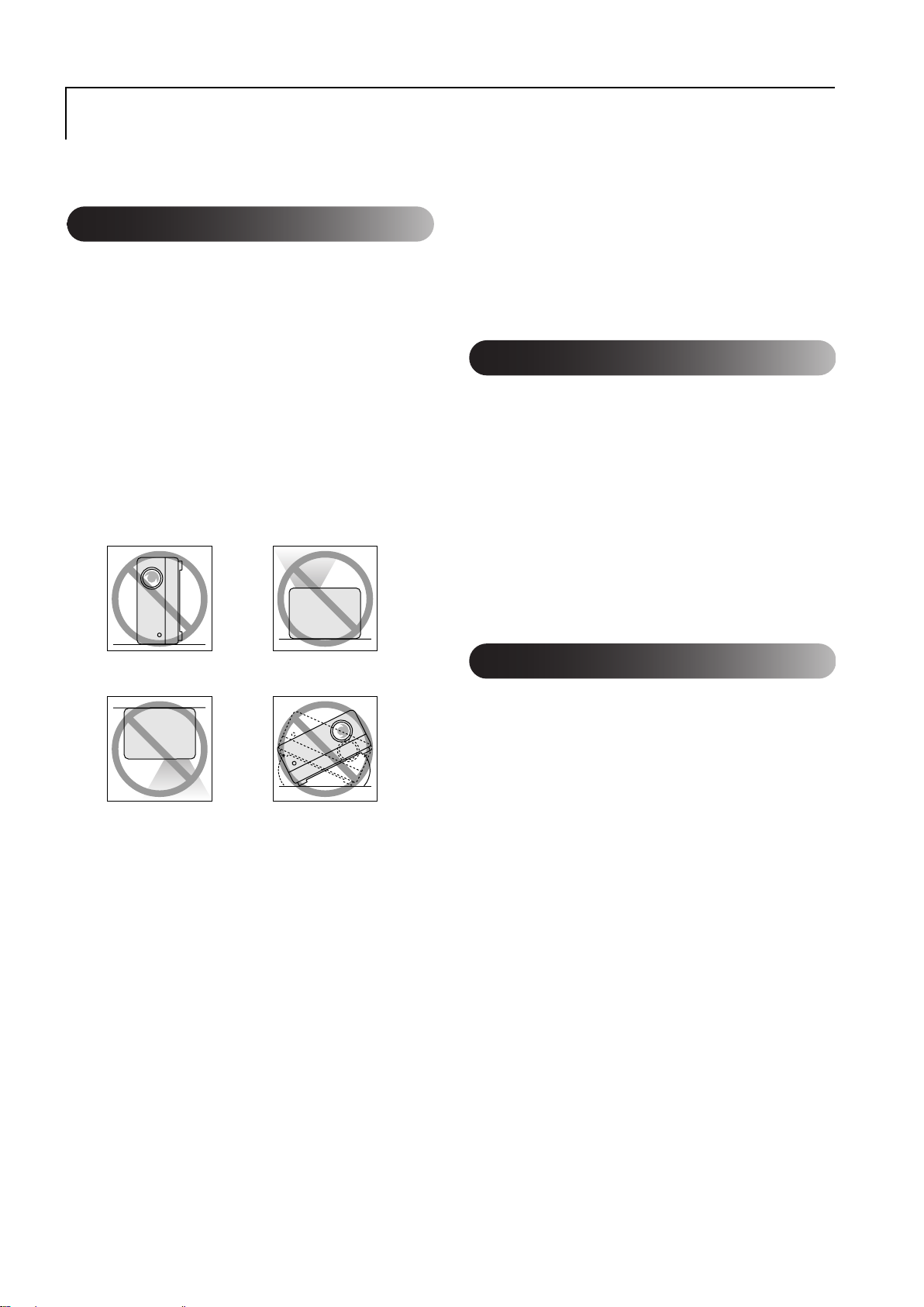
使用・保管上のお願い
故障や誤動作、破損の原因となりますので、次の注意事項を必ず守ってください。
• 本機は側面に保管用フットがあるので、棚など
取り扱い・保管上の留意点
• 本書指定の使用温度範囲、保管温度範囲を守っ
て使用・保管してください。
• 振動や衝撃が伝わる場所には設置しないでくだ
さい。
• テレビやラジオ・ビデオなど磁気を発生するも
のの近くには設置しないでください。
本機で再生中の画像や音声に悪い影響を与えた
り、正しく動作しない場合があります。万一、こ
のような症状が発生したときは、テレビやラジ
オ・ビデオから離してください。
• 以下の状態で投写しないでください。故障や事
故の原因となります。
にコンパクトに縦置き収納できます。縦置き収
納する際は、保管用フットを下側にして置いて
ください。また、吸気口にホコリが入らないよう
に、必ず同梱の収納用ケースに入れてください。
結露について
寒いところから暖かい部屋に本機を持ち込む、ま
たは本機を設置している部屋を急激に暖房したと
きなどは、レンズの表面や内部に水滴が付着(結
露)することがあります。結露すると、映像がぼや
けるなど正常に動作しないばかりでなく、ディス
クや部品を傷める原因となります。結露を防ぐに
は、ご使用になる1 時間くらい前に使用する部屋
に本機を設置するようにします。万一、結露したと
きは、電源ケーブルをコンセントから抜いて、1〜
2時間待ってからお使いください。
立てて投写しない。 上に向けて投写しない。
下に向けて投写しない。 左右に傾けて投写しない。
• 再生中は本機を動かさないでください。
ディスクに傷がついたり、故障の原因となります。
• たばこなどの煙が当たる場所、寝室などホコリ
の多い部屋での使用・保管はできるだけ避けて
ください。
投写映像の品質が劣化することがあります。
• 投写レンズを素手で触らないでください。
レンズ面に指紋や皮脂が付くときれいに投写で
きません。本機を使用しないときはレンズカ
バーを閉めてください。
• 本機の故障、およびランプ不点灯により発生し
た損害について、定められたサービス範囲以外
は免責とさせていただきます。
ランプについて
本機は光源に、内部圧力の高い水銀ランプを使って
います。水銀ランプには次の特徴があります。
• 使用時間の経過に伴って、ランプの明るさが低下
します。
• 衝撃や傷、使用時間の経過による劣化などで、大
きな音を伴って破裂したり、不点灯状態になった
りして、寿命にいたります。
• ランプの個体差や使用条件によって寿命にいた
るまでの時間に、かなり大きな差があります。
万一に備えて、あらかじめ交換用ランプをご用意
ください。
• ランプの交換時期を超えると、破裂する可能性が
一段と高まります。
ランプ交換のメッセージが表示されたら、すみや
かに新しいランプと交換してください。
• ランプには水銀が含まれています。使用済みのラ
ンプは、地域の蛍光管の破棄ルールに従って廃棄
してください。
5
Page 8
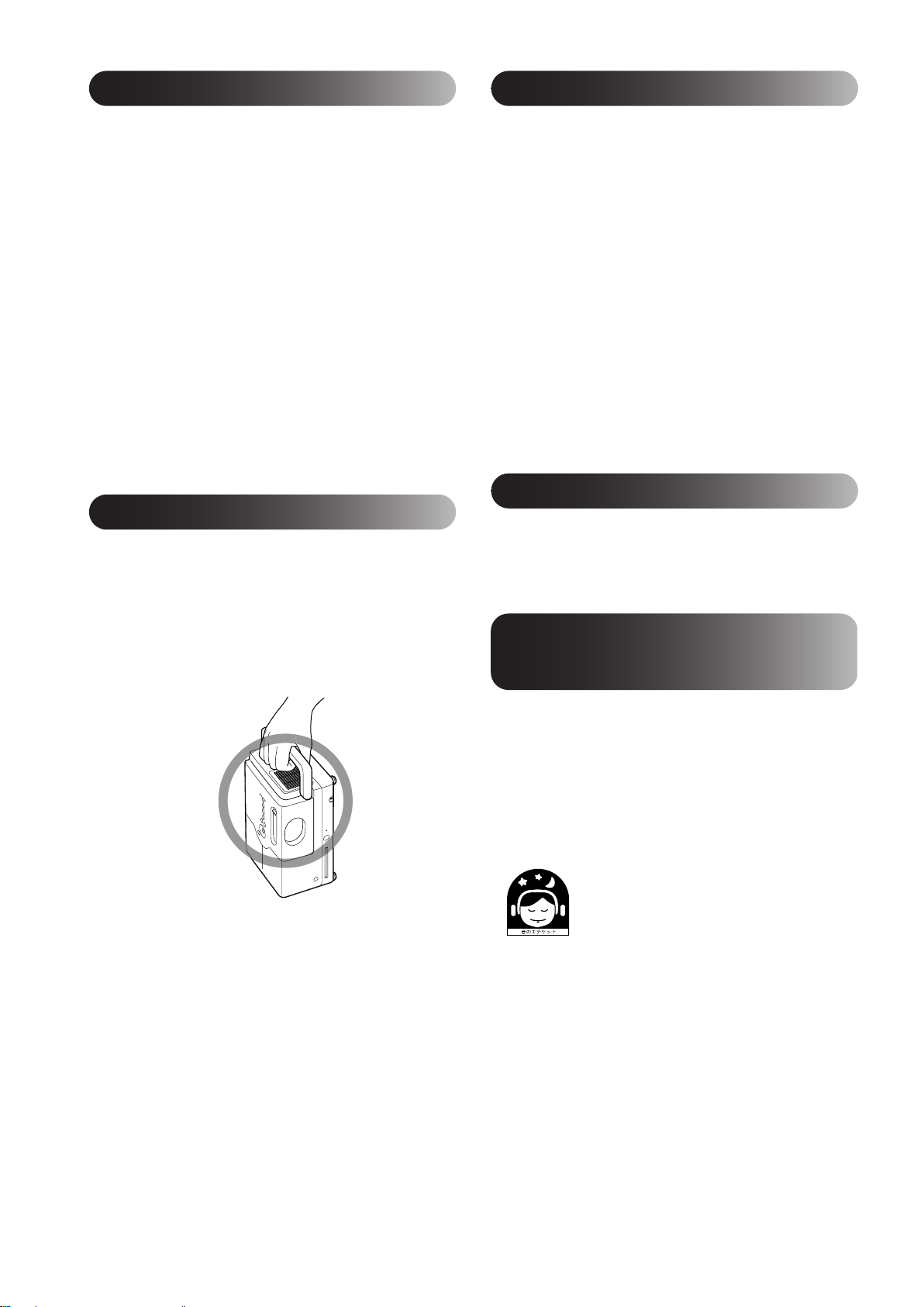
液晶パネルについて
輸送時のご注意
• 液晶パネルは非常に精密な高い技術で作られて
いますが、黒い点が見えたり、赤や青、緑などの
点が常時点灯することがあります。また、すじ状
に色むらや明るさむらが見えることもありま
す。
これは、液晶パネルの特性で起きるもので、故障
ではありません。あらかじめ、ご了承ください。
• 白黒がはっきり分かれている静止画を15分以上
投写していると投写映像に残像が残ることがあ
ります。万一、残像が残ってしまったときは、残
像が消えるまで(残像の程度によって異なりま
すが目安で30 〜 60 分)明るい画面(コンピュー
タ:白画面、ビデオ:なるべく明るい動画)を投写
してください。それでも消えないときはエプソ
ンの各修理センターにご相談ください。
本機を持ち運ぶ際のご注意
• レンズカバーを閉めてください。
• ディスクを取り出してください。
• フットを伸ばしているときは、フットを収納し
てください。
• 下図のようにハンドルを持って、本機を移動し
てください。
• 本機内部には、ガラス部品や精密部品を数多く
使用しています。輸送の際は、衝撃による故障防
止のため、お買い上げいただいたときの梱包箱
と緩衝材を利用してください。
梱包箱がない場合は、本機に衝撃が伝わらない
ように本機の周囲を緩衝材などで保護し、堅固
なダンボール箱に入れて精密機器と指定の上、
輸送してください。
• レンズカバーを閉じた状態で梱包してくださ
い。
• 輸送は、精密機器輸送が可能な宅配業者に精密
機器であることを告げ、依頼してください。
※お客様が、輸送の際に発生した故障に関する保証
はいっさいできかねますので、ご了承ください。
著作権について
ディスクを著作権者に無断で複製・放送・上映・公
開演奏・レンタル(有償、無償にかかわらず)するこ
とは、法律により禁止されています。
ステレオを聞くときの
エチケット
楽しい音楽や映画の音も、ときには周囲の迷惑に
なります。隣近所に迷惑がかからないような音量
でお聞きください。特に、夜は小さな音でも周囲に
良く通るものです。窓を閉めたりヘッドホンをご
使用になるなどお互いに気を配り、快い生活環境
を守りましょう。このマークは音のエチケットの
シンボルマークです。
6
Page 9
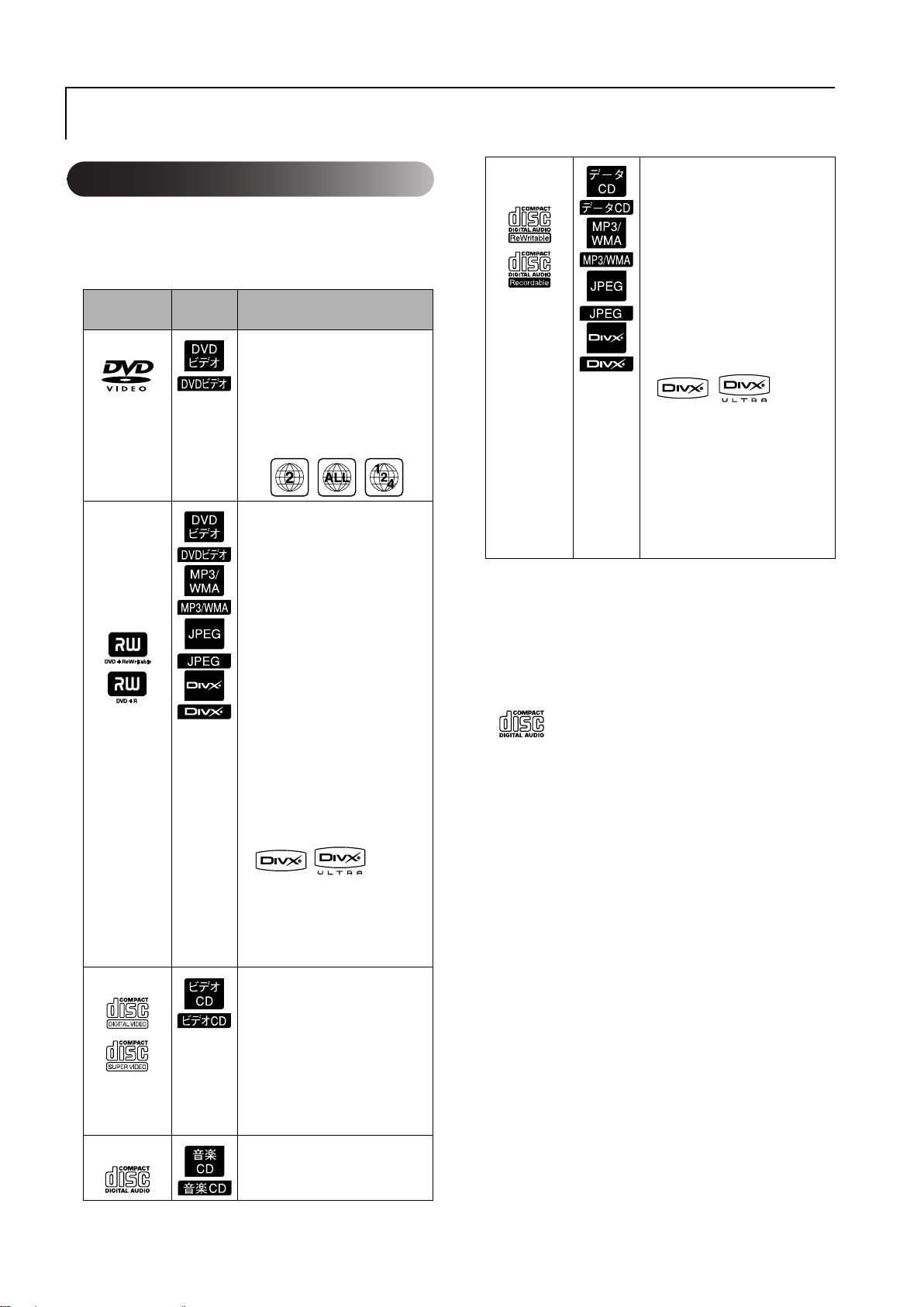
ディスクとUSBストレージについて
ディスクについて
再生できるディスク
次のディスクを再生できます。
ディスクの種類本書中の
表示
DVDビデオ 映画などが高画質で記録され
ている市販のソフト。
本機では、以下のようにリー
ジョン番号「2」または「ALL」
と表示されているディスクを
再生できます。
例)
DVD+RW
DVD+R
DVD+RDL
DVD-RW
DVD-R
DVD-RDL
ビデオCD 映像や音楽が記録されている
CD
他のDVDレコーダーで録画し
た左記のDVD。
• ビデオフォーマット記録さ
れたDVDを再生できます。
• VRフォーマットで記録さ
れたDVDを再生できます。
• 録画を行ったDVDレコー
ダーで「ファイナライズ」を
行ったディスクに限り再生
できます。
• ISO9660/UDFで記録した
以下のファイルも再生でき
ます。
MP3/WMA/JPEG/
MPEG1/2/4/DivX
5/6/Divx®Ultra
• マルチセッションに対応し
ていますが、再生できるの
は最初のセッションだけで
す。
市販のソフト。
• PBC(プレイバックコント
ロール)付きビデオCD(バー
ジョン2.0)に対応していま
す。
• スーパービデオCD(SVCD)
も再生できます。
音楽や音声が記録されている
市販のソフト。
特徴
®
3/4/
CD-R/RW
CD+R/RW
CDレコーダーやコンピュー
タで作成したCD。
• ISO9660 level1と level2/
UDFで記録した以下のファ
イルを再生できます。
MP3/WMA/JPEG/
KodakPictureCD/フジカ
ラーCD/MPEG1/2/4/
®
3/4/5/6/Divx®
DivX
Ultra
• 拡張フォーマット(Joliet)
に対応しています。
• マルチセッションに対応し
ています。
• パケットライト方式で記録
されたディスクも再生でき
ます。
• コンパクトディスク(CD)規格に準拠していな
いコピーコントロールCD等のディスクは、本機
では動作や音質を保証できません。
CD規格に準拠したCDには、以下のコンパクト
ディスクロゴマークが表示されています。音楽
ディスクパッケージの表示をご確認ください。
• 本機は NTSC ・ PAL テレビ方式のどちらも再生
できます。
• DVD ビデオ、SVCD、ビデオCDは、ソフト制作者
の意図により再生状態が決められていることが
あります。本機は、ソフト制作者が意図したディ
スク内容に従って再生しますので、操作したとお
りに機能が働かない場合があります。再生する
ディスクに付属の説明書を必ずご覧ください。
• DVD-R/R DL/RW、DVD+R/R DL/RW、CDR/RW、CD+R/RW は、ディスクの傷・汚れ・反
り・記録状態・記録条件が原因で再生できないこ
とがあります。また、読み取りに時間がかかるこ
とがあります。
• 次のディスクは、音声だけ再生できます。
・MIX-MODECD ・CD-G ・CD-EXTRA
・CDTEXT
7
Page 10
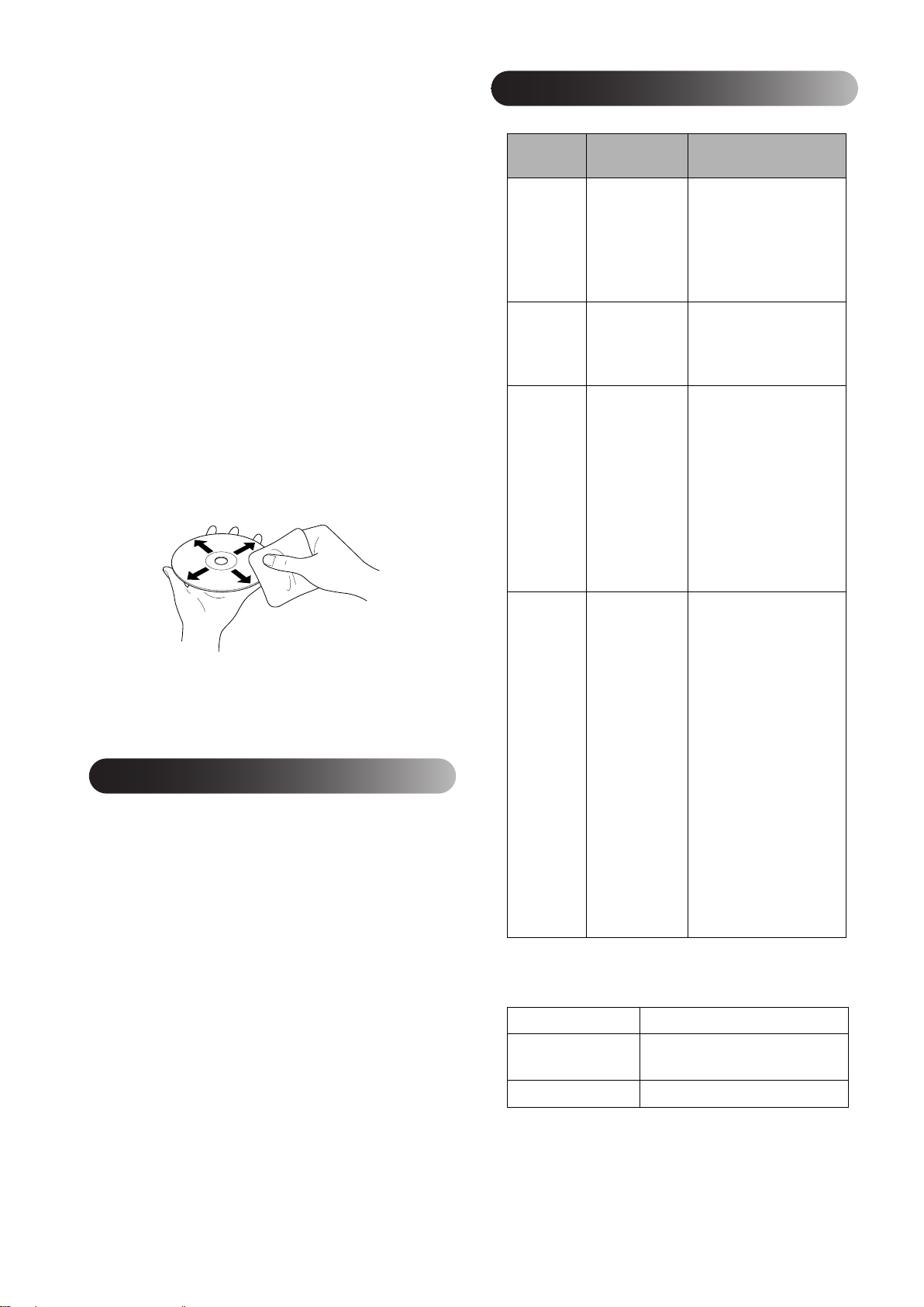
再生できないディスク
• 次のディスクは再生できません。
・DVD-ROM ・CD-ROM ・PHOTOCD
・DVDオーディオ ・SACD ・DACD
・DVD-RAM
• 直径12cm、または8cm以外の円形ディスク
• 円形以外の特殊な形状(ハート型や多角形など)
をしたディスク
ディスクの取り扱い方
• 再生面を手で触れないでください。
• 保管時は、必ずケースに入れてください。
• 保管場所は、直射日光の当たる場所や湿度の高
い場所を避けてください。
• ディスクの再生面が指紋やホコリで汚れている
と、映像の乱れや音質低下の原因となります。再
生面の汚れは、乾いた柔らかい布でディスクの
中心から外側に向けて軽く拭いてください。
• アナログレコード用のクリーナやベンジン、静
電気防止剤などは使用しないでください。
• ディスクに紙やシールを貼らないでください。
再生できるUSBストレージ
• USB1.1 に準拠した以下のような記憶装置を接
続して再生できます。
・USBメモリ(セキュリティ機能が付いていな
い機種のみ)
・マルチカードリーダ
・デジタルカメラ(USBマスストレージクラス対
応の機種のみ)
• SDメモリカードなどのメディアはマルチカー
ドリーダを介して本機と接続してください。
• ファイルシステム「FAT16/32」に対応していま
す。
• 一部のシステムファイルに対応できないことが
あります。その場合は、Windows でフォーマッ
トしたメディアをお使いください。
• マルチカードリーダに複数のメモリカードを
セットしていても、再生されるのはそのうちの1
枚に限ります。
再生したいカードだけをセットしてください。
再生できるファイルの仕様
ファイル
形式
MP3 「.mp3」または
WMA 「.wma」または
®
DivX
DivX®
Ultra
JPEG 「.jpg」または
※ファイル名が全角文字の場合は、正しく表示さ
れません。
ファイルサイズ 4GB
1フォルダ内のファ
イル総数
フォルダ総数
※設定メニューの「MP3/JPEGナビ」を「メニュー
なし」に設定しているときは数の制限はありま
せん。
ファイル名
拡張子
「.MP3」
「.WMA」
「.divx」または
「.DIVX」、
「.avi」、「.AVI」
「.JPG」
※
※
※
ビットレート:
16〜320kbps
サンプリング周波数:
11kHz、16kHz、
22.05kHz、32kHz、
44.1kHz、48kHz
ビットレート:
64〜192kbps
サンプリング周波数:
44.1kHz、48kHz
最高3Mbps
最大画素数:720 ×576
ピクセル
最高フレームレート:
30fps
「.avi」「.AVI」という拡
張子でもDivX
ルでないことがありま
す。この場合は再生でき
ないことがあります。
総画素数:3072x2048
ピクセルまで
MotionJPEGには対応
していません。
DCF(Design rule for
Camera File system)
規格準拠のデジタルス
チルカメラで撮影した
JPEG データに対応し
ています。デジタルスチ
ルカメラの自動回転機
能などを使用したとき
やコンピュータの画像
編集ソフトなどで加工、
編集、再保存したデータ
は再生できないことが
あります。
648ファイル(フォルダを含む)
+2デフォルトフォルダ
最大300フォルダ
仕様
®
ファイ
8
Page 11
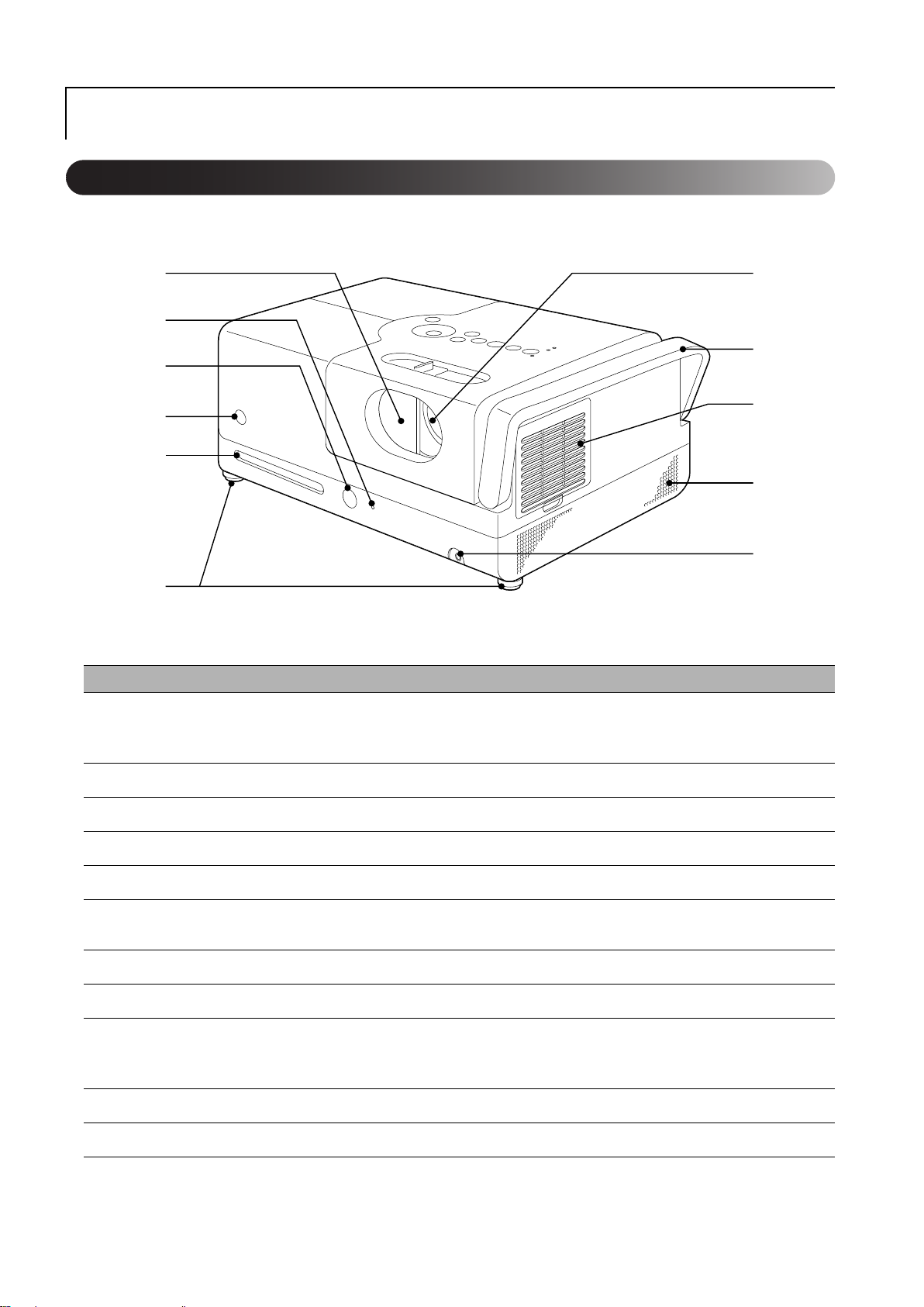
各部の名称と働き
前面
A
B
C
D
E
F
名称 働き
スライド式レンズカバー 本機を使わないときはレンズ保護のためにレンズカバーを閉めてください。
A
投写中にレンズカバーを閉めると投写光を完全に遮断できます。この状態で約30分経過
すると自動的に投写ランプが消灯します。
sp.15
K
J
I
H
G
Discインジケータ ディスクスロットにディスクを挿入すると緑色に点灯します。sp.16
B
イジェクトボタン ディスクスロットからディスクを取り出すときに押します。sp.19
C
リモコン受光部 リモコン信号を受光します。sp.13
D
ディスクスロット 再生するディスクを挿入します。sp.16
E
フット 投写レンズ側のフットは回すと伸縮します。最大まで伸ばすと、本機を約5°まで傾ける
F
ことができます。
ヘッドホン端子 ヘッドホンを接続します。sp.44
G
スピーカー 左右側面にありバーチャルサラウンドに対応しています。sp.45
H
吸気口 本機内部を空冷するための空気を取り込みます。ここにホコリがたまると内部の温度が
I
上昇し故障や光学部品の早期劣化の原因となります。定期的に清掃をしてください。
sp.58
ハンドル 本機を持ち運ぶときは、このハンドルを持って移動します。sp.6
J
投写レンズ 映像を投写します。
K
sp.18
9
Page 12
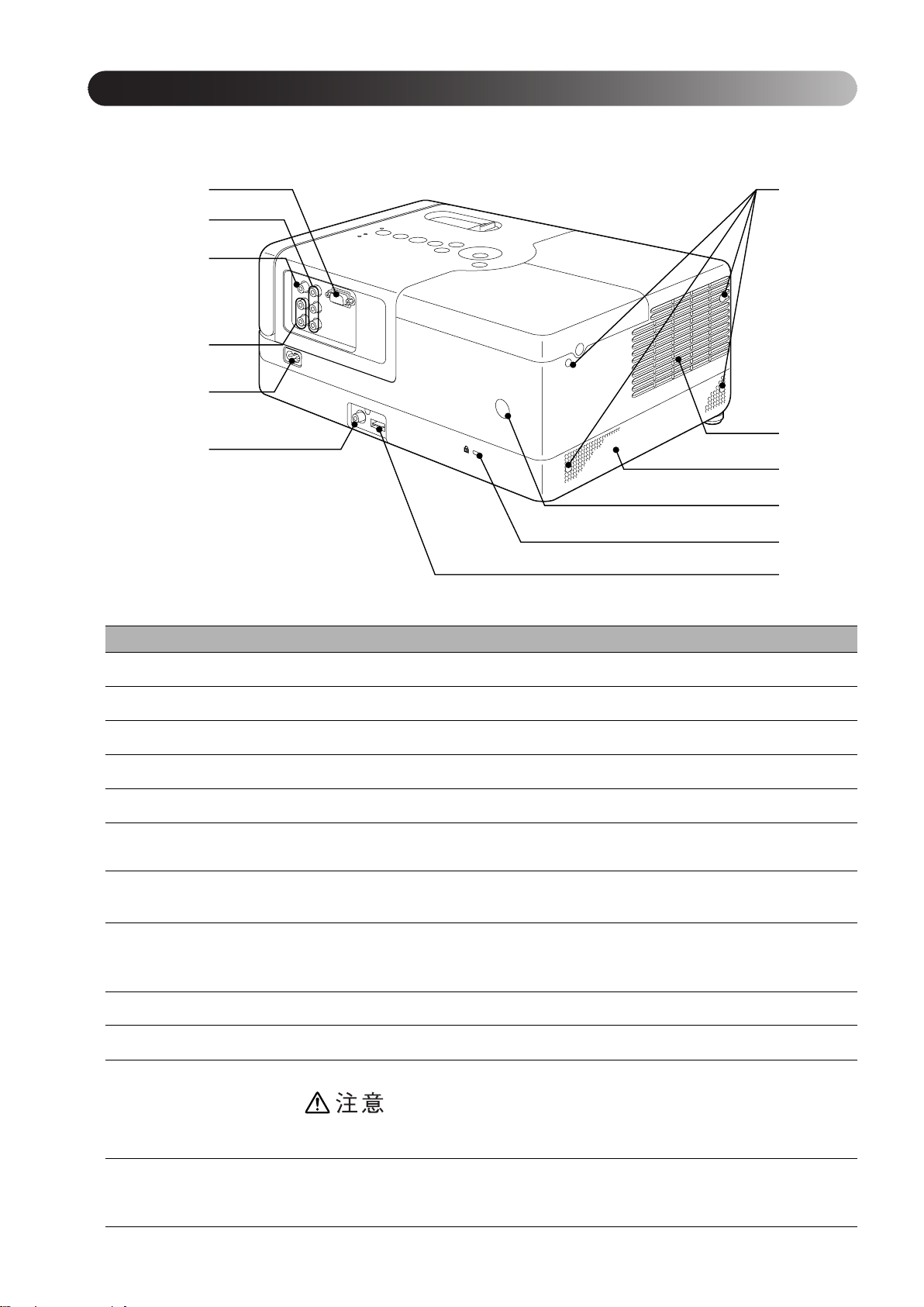
背面
A
B
C
D
E
F
名称 働き
L
K
J
I
H
G
PC入力端子 コンピュータのRGB出力端子と接続します。sp.41
A
Component入力端子 ビデオ機器のコンポーネント(YCbCrやYPbPr)出力端子と接続します。sp.41
B
Video入力端子 ビデオ機器の一般的な映像出力端子と接続します。sp.40
C
Audio入力端子 接続したビデオ機器やコンピュータの音声出力端子と接続します。sp.40,41
D
電源端子 電源ケーブルを接続します。sp.15
E
Digital Coaxial Audio-
F
Out端子
USB端子 USB1.1に対応したUSB メモリやマルチカードリーダなどを接続し、MP3/WMAや
G
セキュリティスロット
H
(j)
リモコン受光部 リモコン信号を受信します。sp.13
I
スピーカー 左右側面にありバーチャルサラウンドに対応しています。sp.45
J
排気口 本機内部を空冷した空気の吐き出し口です。
K
同軸デジタル音声入力端子付きの音響機器を接続します。sp.45
JPEG、DivX
Kensington社製のマイクロセーバーセキュリティシステムに対応したセキュリティス
ロットです。マイクロセーバーセキュリティシステムの詳細は、Kensingtonのホーム
ページhttp://www.kensington.com/でご確認ください。
®
の再生ができます。sp.39
10
投写中は、排気口の付近に熱で変形したり、悪影響を受けるものを置いたり、手や顔を近
づけたりしないでください。
保管用フット 本機を縦置きにするときの脚となります。縦置き収納する際は、保管用フットを下側にし
L
て置いてください。また、吸気口にホコリが入らないように、必ず同梱の収納用ケースに
入れてください。
Page 13
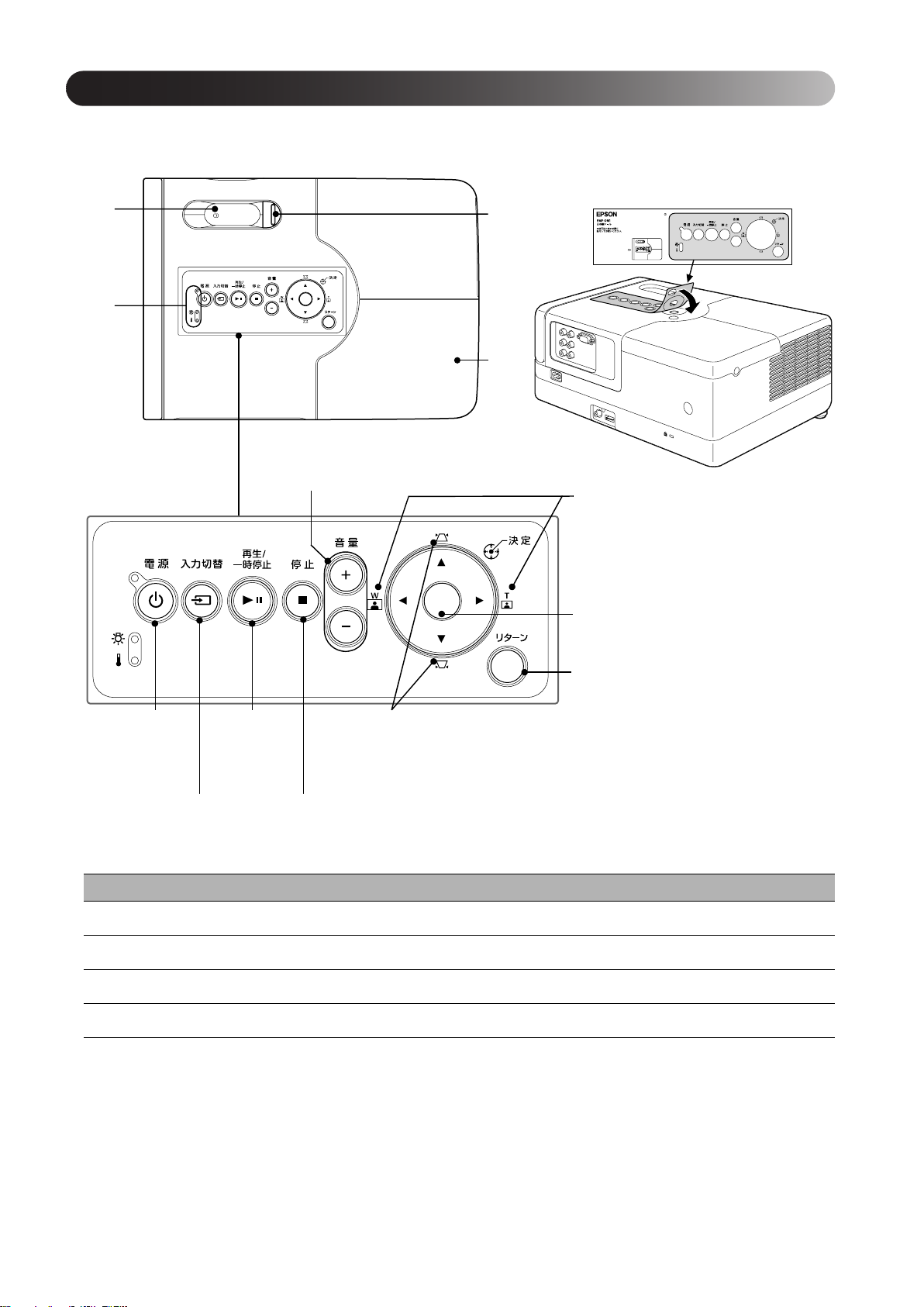
天面
本製品には、「日本語シール」が同梱されています。本書でのボタン名称は、シールが貼られていることを前提
に記載しています。
日本語シールの貼り方
A
D
B
v電源ボタン
sp.19
v音量調節ボタン
sp.17
v再生/一時
停止ボタン
sp.20
Tw
Cd
vズームボタンsp.17
Tw
v決定ボタン
sp.26p
vリターンボタン
sp.27
vw/vボタン
sp.18
v入力切替ボタン
sp.42
名称 働き
フォーカスリング 左右に動かして投写映像のピントを合わせます。sp.17
A
状態インジケータ 本機に異常が発生したときに点灯・点滅して異常の内容を示します。sp.54
B
ランプカバー ランプの交換時にこのカバーを開けて、中のランプを交換します。sp.60
C
レンズカバー開閉つまみ ツマミをスライドしてレンズカバーを開閉します。sp.15
D
v停止ボタン
sp.19
11
Page 14
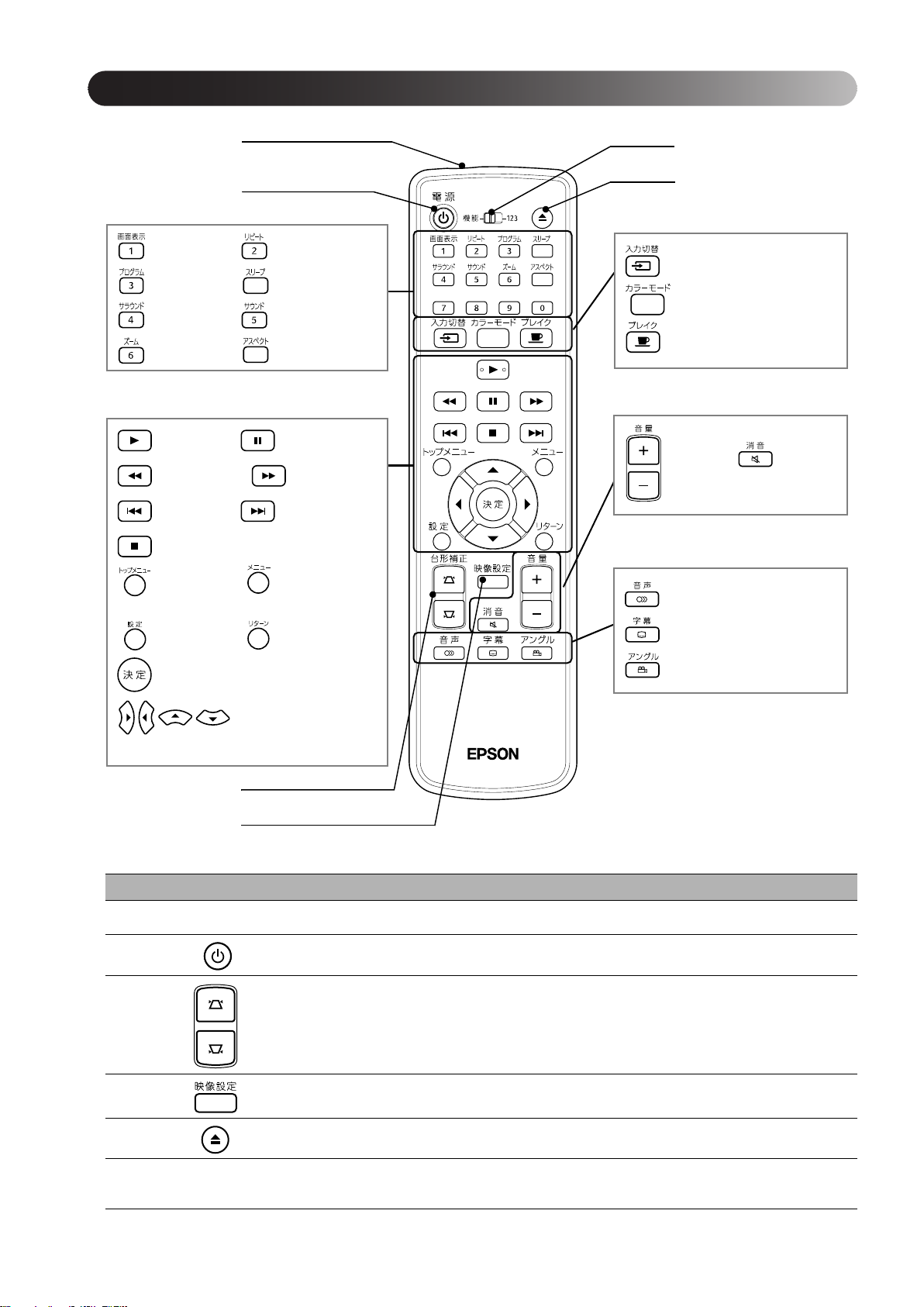
リモコン
A
B
便利な機能
sp.34 sp.29
sp.31 sp.36
sp.45 sp.46
sp.32 sp.37
再生時に使うボタン
sp.19 sp.20,21
sp.20,21 sp.20,21
sp.21 sp.21
sp.19
sp.23 sp.23,25,
28,28
F
E
アドバンスト機能
sp.42
sp.22
sp.22
音の調節時に使うボタン
sp.17 sp.22
DVDビデオの設定に使うボタン
sp.33
sp.47 sp.24
sp.23,25,26,28
sp.23,25,26,
C
D
名称 働き
A
リモコン発光部 リモコン信号を発信します。sp.13
B
C
sp.33
sp.34
28
本機の電源をオン/オフします。sp.19
映像が台形にゆがんでいるときに押して四角くなるように補正します。sp.18
12
D
E
機能/数字切替スイッチ 数字と機能が併記されたボタンの働きを切り替えます。機能を実行したいときは機能側
F
投写状態の調節や確認を行うメニューを表示/終了します。sp.52
ディスクスロットからディスクを取り出すときに押します。sp.19
にスイッチを設定します。
sp.23
Page 15
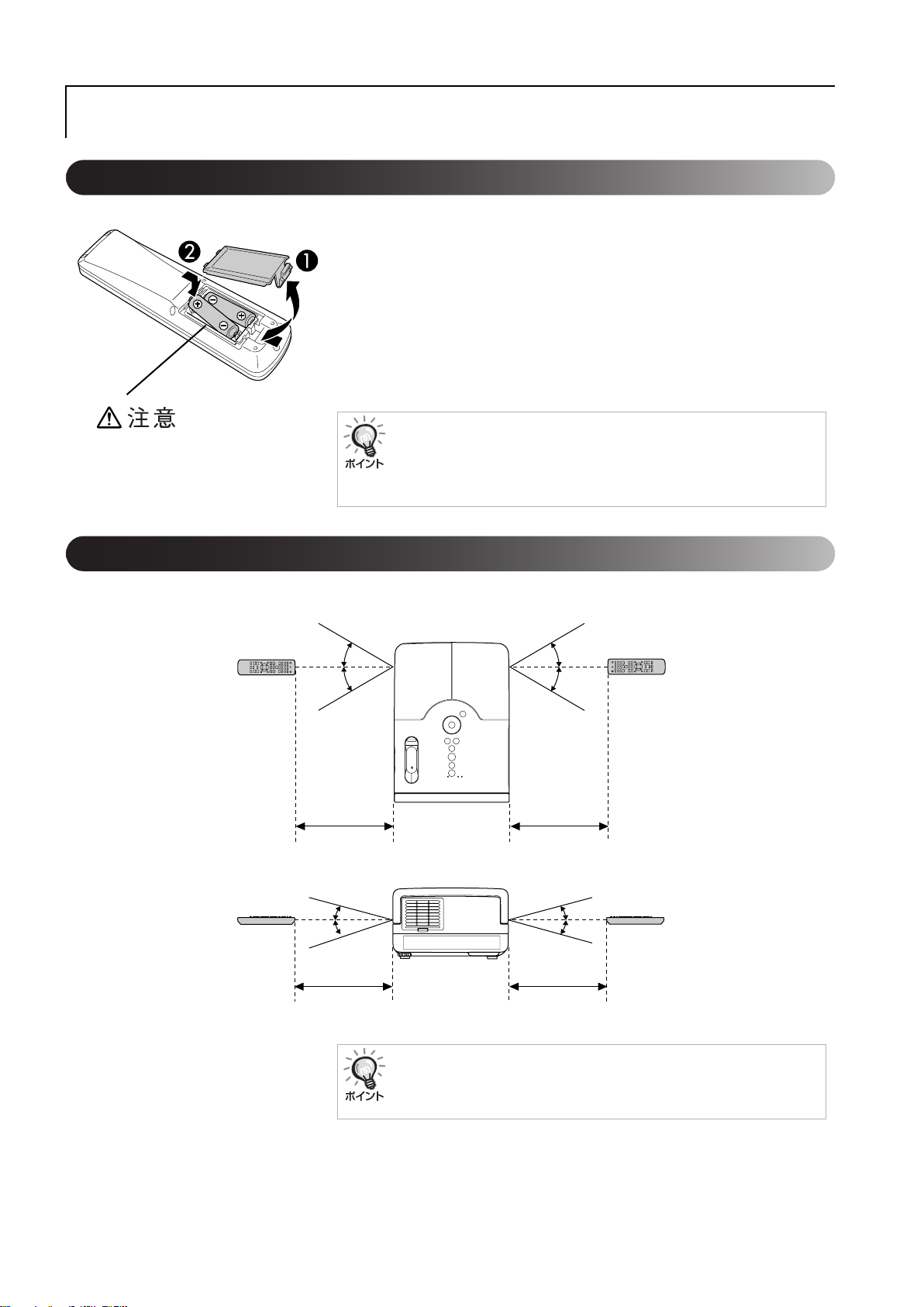
リモコンの準備
乾電池のセット
お買い上げ時は、リモコンに電池はセットされていません。
同梱の乾電池をセットしてからお使いください。
A
B
C
電池ホルダ内の表示を確認し、(+)
(−)を正しく入れてください。
リモコンの使用範囲
裏ブタのタブを押したまま、持ち上げます。
乾電池を正しい向きで入れます。
フタを閉めます。
使い続けているうちにリモコンの反応が遅くなったり、操作ができ
なくなった場合は、電池の寿命が考えられます。新しい電池と交換し
てください。交換用の電池は単 3 形のアルカリ(マンガン)乾電池を2
本用意してください。
操作可能範囲(左右)
約30°
約30°
操作可能範囲(上下)
約15°
約15°
約30°
約30°
6m6m
約15°
約15°
6m6m
本機のリモコン受光部に直射日光や蛍光灯の光が直接あたらないよ
うにしてください。リモコンからの信号を受信できないことがあり
ます。
13
Page 16
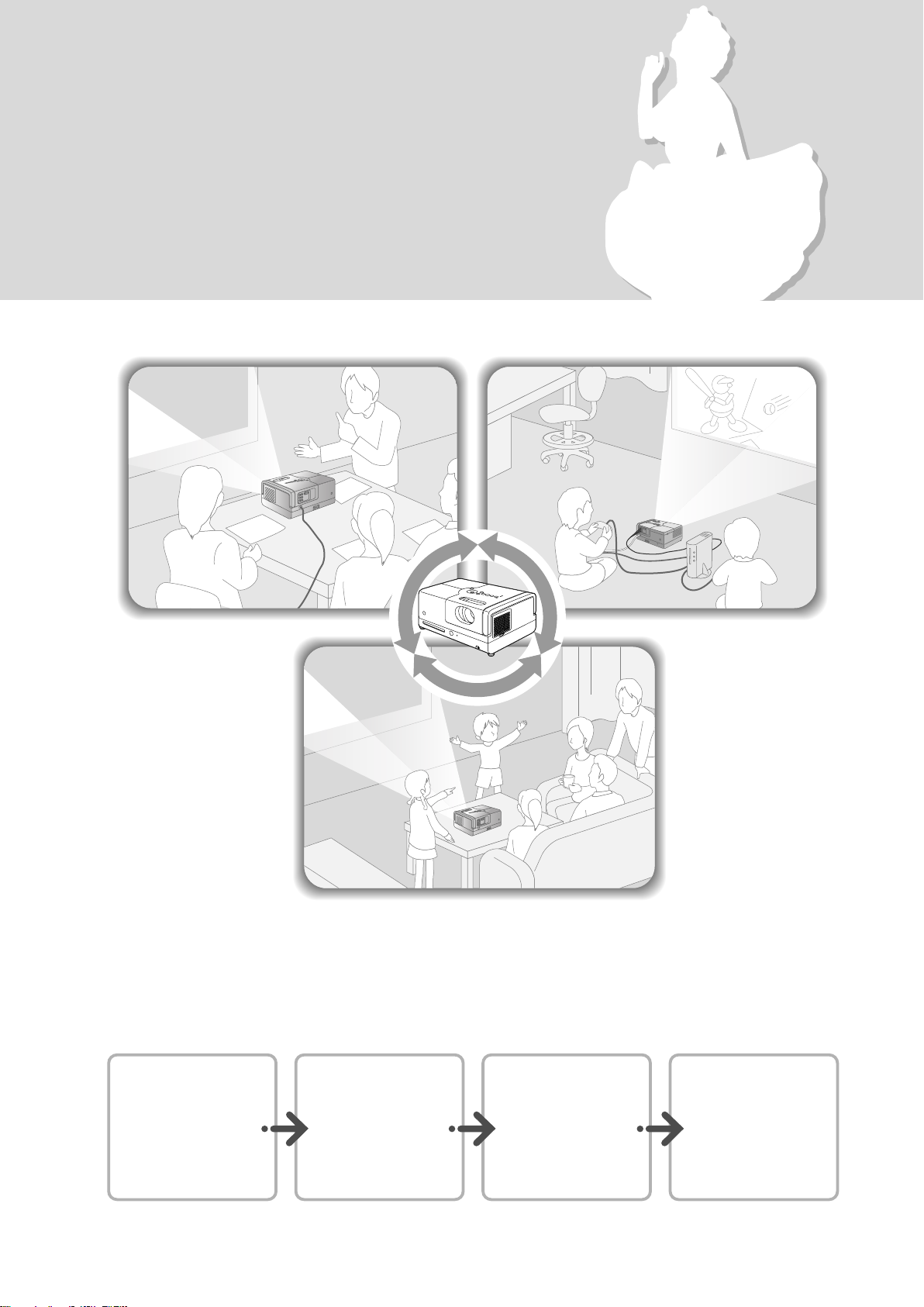
すぐ
観たいとき
14
再生の手順
面倒な配線作業は不要です。テレビの種類選択や、入力切替などの操作も不要です。
次の4ステップで簡単に大画面でDVDを鑑賞できます。
標準装備のスピーカーはバーチャルサラウンドに対応しているので、左右 2 つのスピーカーでマルチスピー
カーから得られる臨場感や立体感のある音響が楽しめます。
スクリーンの前に
置く。
sp.15
電源ケーブルを接
続する。
sp.15
ディスクを再生
する。
sp.16
投写位置やサイズ、
音量を調節する。
sp.17
Page 17
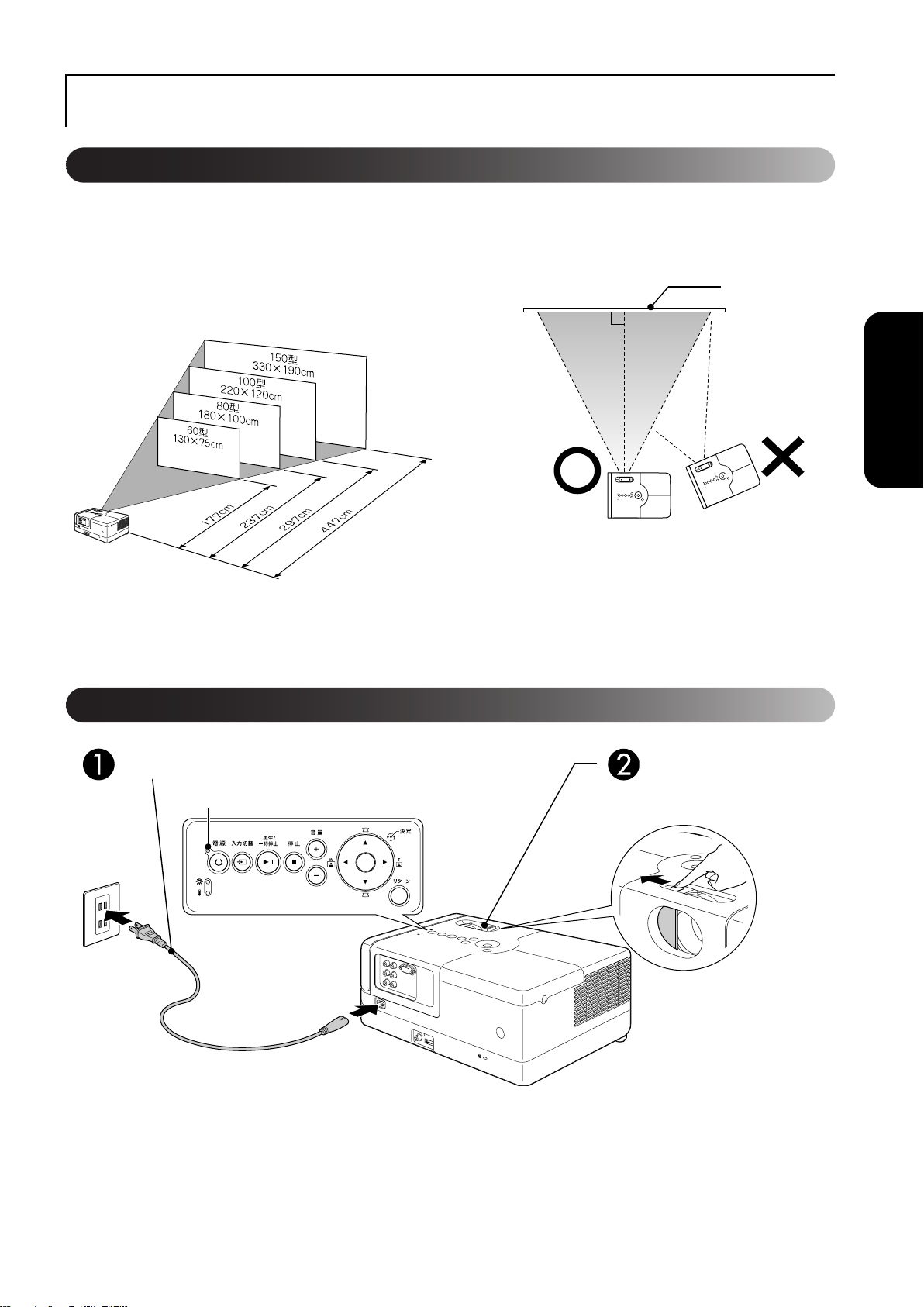
設置
スクリーンサイズとスクリーンまでの距離
スクリーンに映像が最適な大きさで映
A
るように設置します。
例えば、16:9 の80型スクリーンに投写する
ときはスクリーンから約237cm離して設置
します。
※値は目安です。
本機をスクリーンから離すほど、投写画面は
大きくなります。
投写距離の詳細値sp.62
本機をスクリーンに対して平行になる
B
ように設置してください。
スクリーン
スクリーンに対して本機が斜めになってい
ると、投写画面が台形状にゆがみます。
す
ぐ
観
た
い
と
き
電源ケーブルの接続
電源ケーブルを接続します。 レンズカバーを開けます。
オレンジ色に点灯
SourcePower
Volume
Tw
Return
15
Page 18
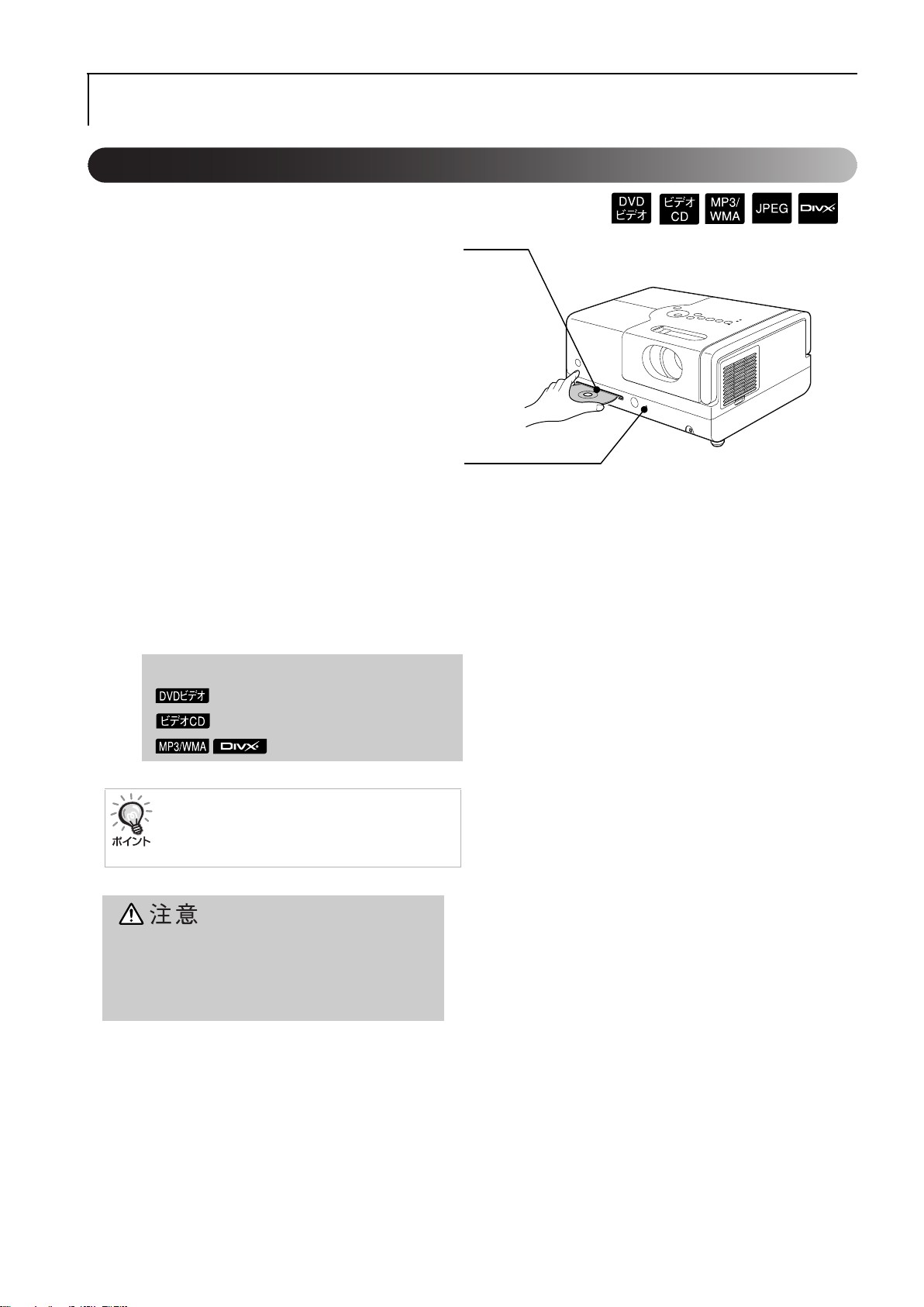
ディスクの再生
ディスクを再生し投写する
ディスクのラベル面を上に向けてディス
A
クスロットに挿入します。
両面ディスクは再生する面を上にして挿入し
ます。
8cmディスクはディスクスロットの中央に挿
入します。
「ピッ」と鳴り、電源が入ります。
ディスクを挿入するとDiscインジケータが緑
色に点灯します。
再生を開始します。
B
自動的に投写ランプが点灯し、投写が始まり
ます。ランプが点灯してから映像がしっかり
映るまでには、約30秒かかります。
メニューが表示されたときは
s
p.23
sp.24
sp.26
標高が約1500m以上の地域で使うときは、「高
地モード」を「オ ン」に設定してください。
sp.53
• 電源投入後は、絶対にレンズをのぞかないでくだ
さい。
• レンズカバーを閉じてからディスクの挿抜を行っ
てください。
16
Page 19
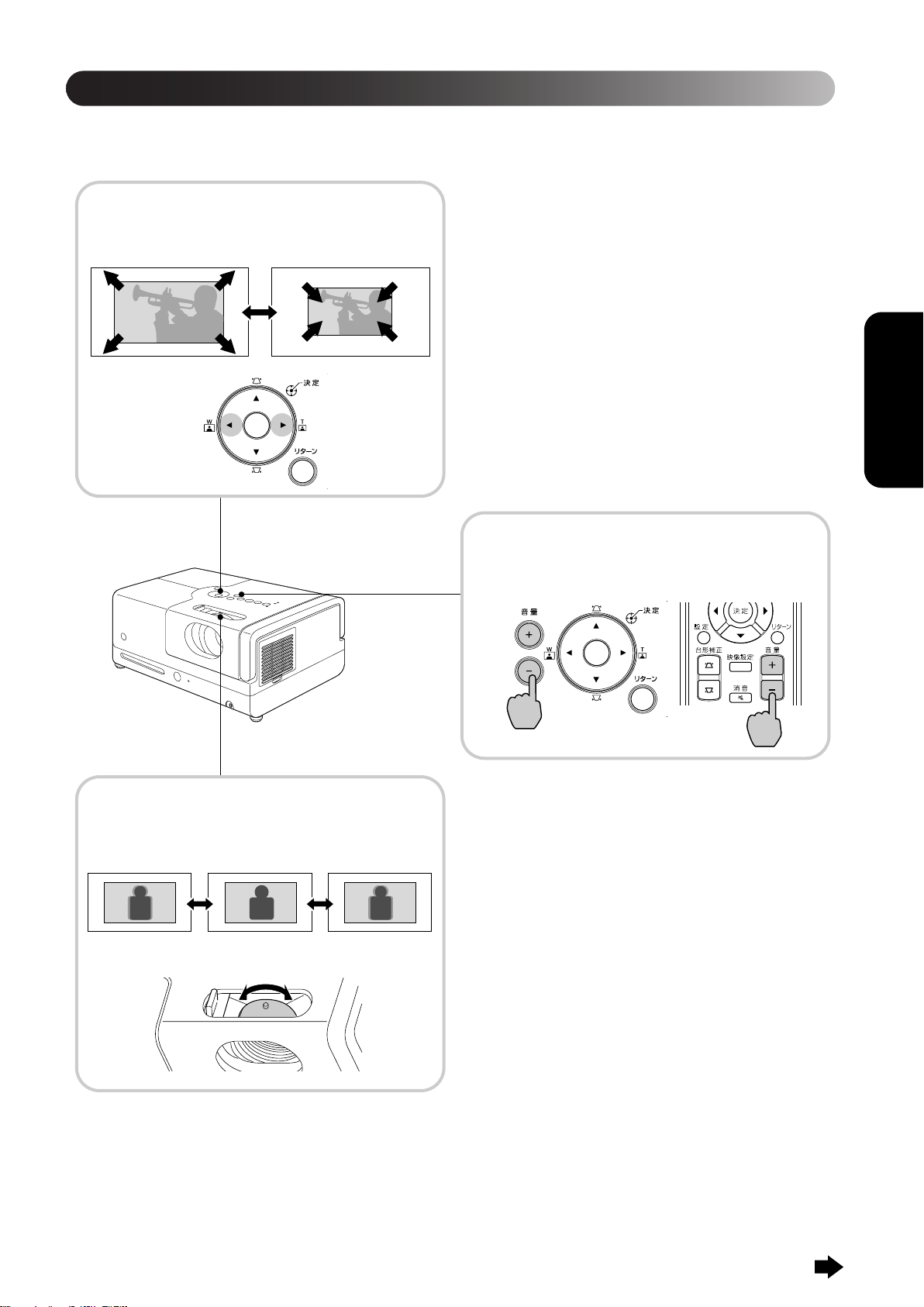
投写位置や音量の調節
投写された映像や音量を調節します。
投写サイズの微調整
(ズームボタン)
「W」側に押すと
大きくなります。
「T」側に押すと
Tw
小さくなります。
す
ぐ
観
た
い
と
き
ピント調整
(フォーカスリング)
音量の調節(ボリューム)
本体の場合 リモコンの場合
Tw
"投写位置や音量の調節"つづく
17
Page 20
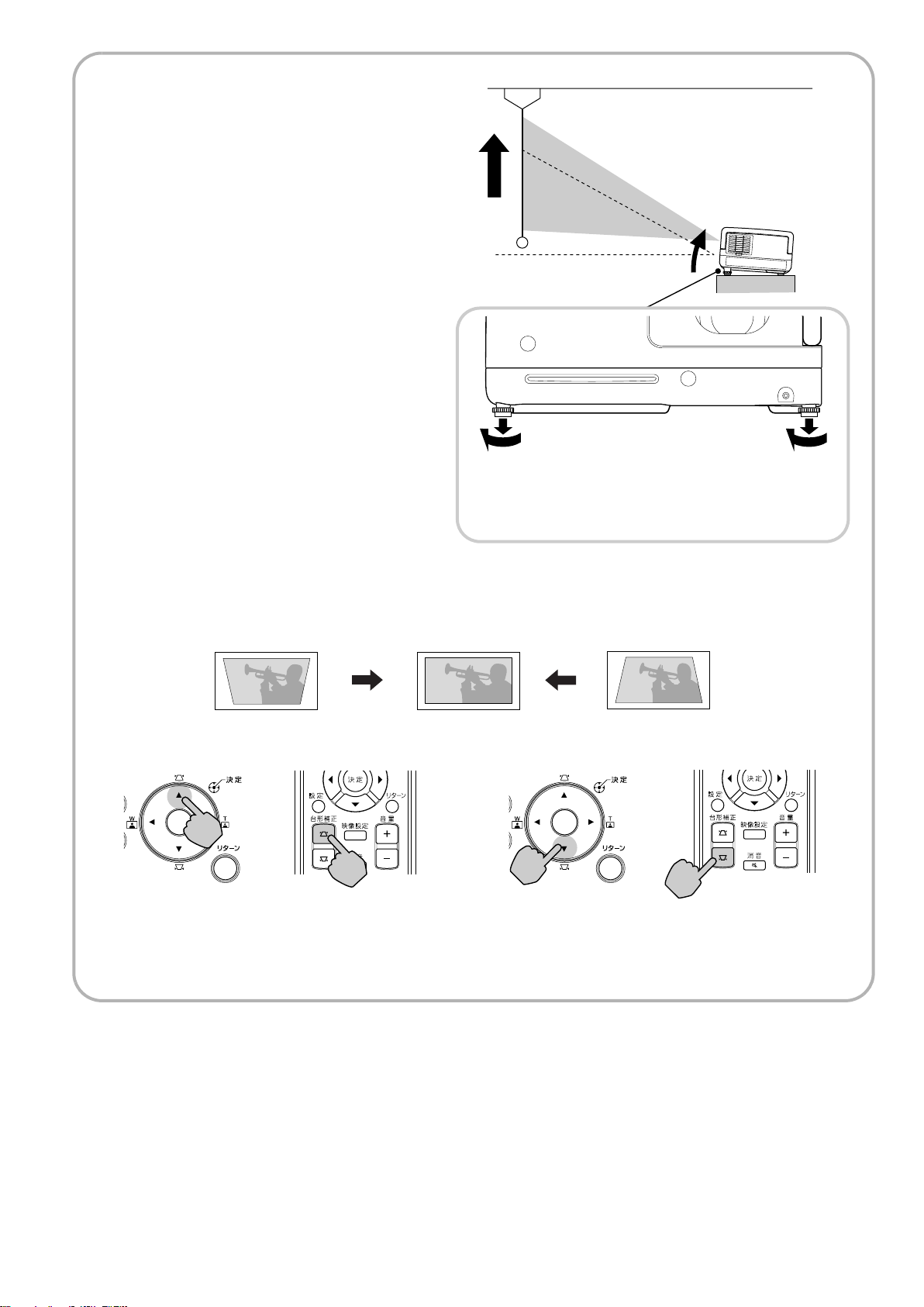
映像の台形ゆがみを補正する
(台形補正)
投写映像を上方向に投写したいときは本機
のフットを回して伸ばします。
フットを伸ばすときは、本機が左右水平になるよ
うにフットを調整してください。
伸縮できるのは投写レンズ側のフットだけです。
フットを伸ばして本機を傾けると、投写映像が台形状にゆがみます。
台形ゆがみは次の操作で補正できます。
上辺が広いとき 底辺が広いとき
リモコンの場合本体の場合 リモコンの場合本体の場合
Tw Tw
本機の傾斜角度が上下方向に最大約15°までであれば補正できます。
傾斜角度が大きくなるにつれてピントが合いにくくなります。
18
Page 21
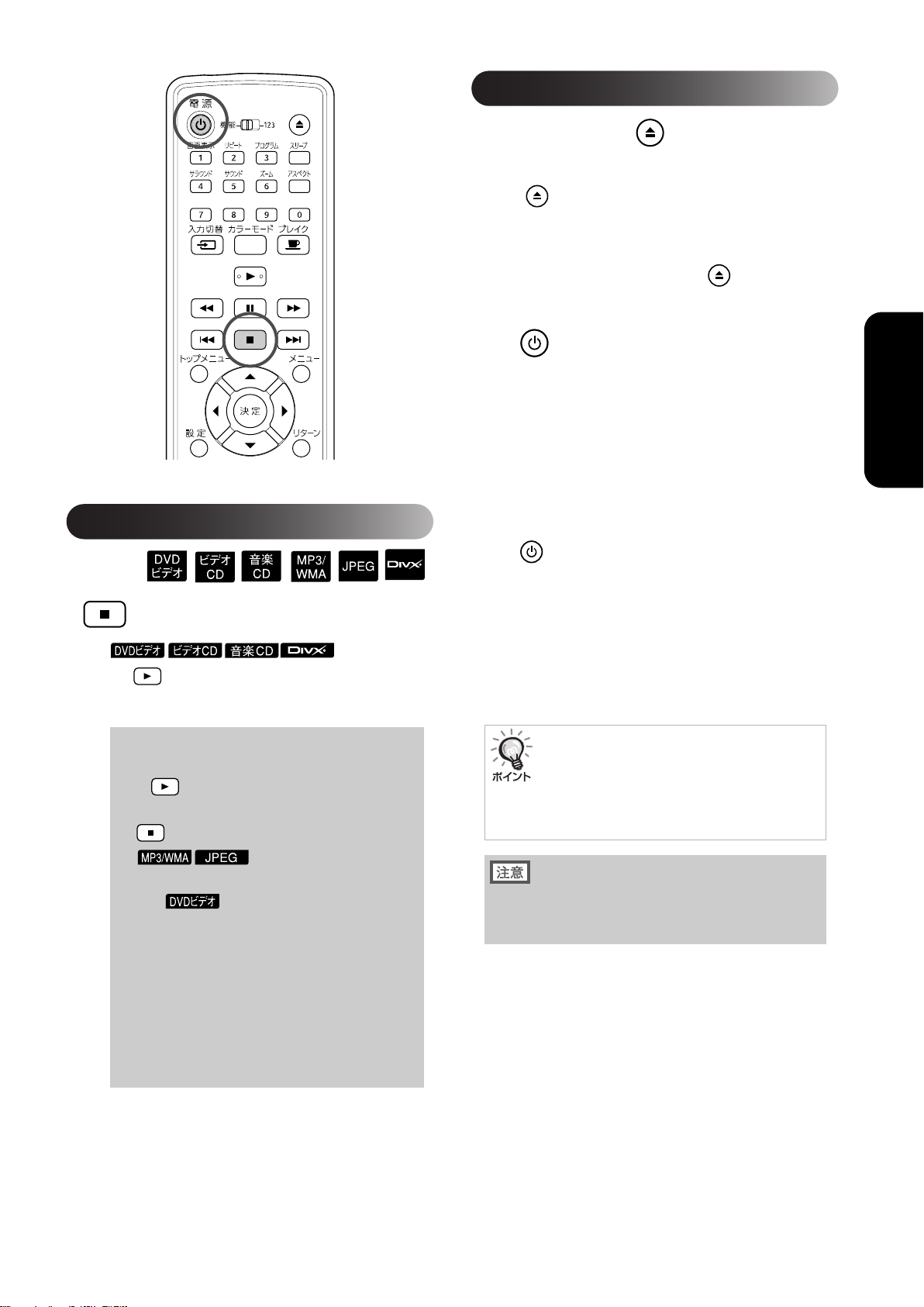
電源を切る
再生を停止後、 を押してディスクを
A
ディスクスロットから取り出します。
• を押して、一旦ディスクスロットから出
た状態のディスクをもう一度見たいとき
は、ディスクを手で押してもディスクス
ロットに挿入できません。 を押してくだ
さい。
再生を止める
を押します。
は停止した
後、 を押すと停止した場面から再生を再
開します(リジューム再生)。
リジューム再生時の留意点
• スクリーンに「ロード中」と表示されている間
に を押すと「リジューム再生」と表示さ
れ、前回再生を停止した続きが再生されます。
•
を2回押すとリジュームは解除されます。
• でファイルリストが表示
されるディスクとVRフォーマットで記録さ
れた はリジューム再生できません。
• ディスクを入れ替えても最近再生したディ
スク10枚まではリジューム再生できます。
• 再生を再開する位置が、停止した位置と少し
異なることがあります。
• 停止位置と一緒に音声言語、字幕言語、アン
グルの設定も記憶されます。
• ディスクのメニューを表示中に停止すると、
リジューム再生できないことがあります。
B
C
D
E
クールダウン中は、電源ケーブルを抜かないでくだ
さい。ランプの早期劣化の原因となります。
を押します。
ランプが点灯していた場合は、ランプが
消え、本体の電源インジケータがオレン
ジ点滅します(クールダウン中)。
「ピッ、ピッ」とブザーが鳴ったらクール
ダウンは終了です。電源プラグをコンセ
ントから外します。
を押して電源を切っただけでは、電力を
消費しています。
レンズカバーを閉めます。
レンズにホコリや汚れがつかないように、使
わないときはレンズカバーを閉めてくださ
い。
電源インジケータがオレンジ点滅している
間は、内部でランプを冷やす作業(クールダ
ウン)をしています。クールダウン中(約 5
秒間)は、リモコンや本体のボタン操作は無
効となります。
す
ぐ
観
た
い
と
き
19
Page 22
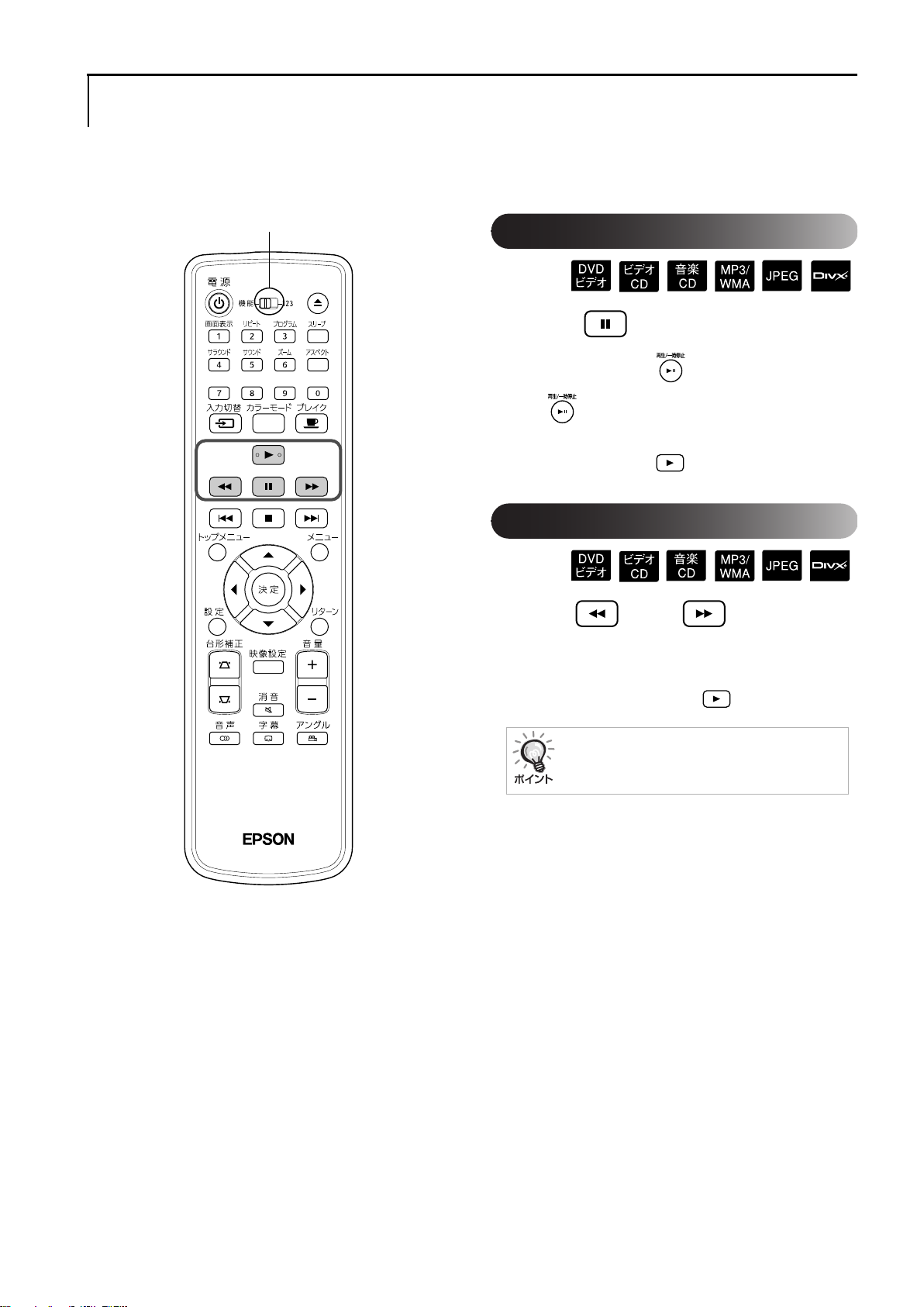
再生中の基本操作
以降は、おもにリモコンのボタンを使って説明します。操作パネルに同じマークのボタンがあれば、操作パネ
ルからも同様に操作できます。
操作を開始する前に[機能]側にセットします
静止する(一時停止)
再生中に、 を押します。
• 操作パネルでは を押します。
は、押すたびに一時停止/再生を繰り返
します。
• 再生に戻るには を押します。
早戻し/早送り
再生中に 、または を押します。
• 戻し / 送りスピードは 5 段階あり、ボタンを
押すたびに変わります。
• 通常の再生に戻るには を押します。
ディスクによっては、早送り/ 早戻し中は音
声が途切れたり、出ないものがあります。
20
Page 23

操作を開始する前に[機能]側にセットします
頭出しする(スキップ)
再生または一時停止中に 、または
を押します。
はチャプター/トラ
ックの再生途中で を1回押すと、再生中の
チャプター/トラックの先頭に戻ります。先頭
に戻ったときに を押すと1つ前のチャプ
ター/トラックの先頭に戻ります。以降、 を
押すたびに1つ前のチャプター/トラックの
先頭に戻ります。
• は一時停止中に /
を押すと一時停止を解除し、前の
チャプター(ファイル)/次のチャプター
(ファイル)を再生します。
す
ぐ
観
た
い
と
き
コマ送りする
一時停止中に を押します。
• を押すたびに、1コマずつ進みます。
本機には、コマ戻しの機能はありません。
• 通常の再生に戻るには を押します。
スローモーション再生
スローモーション再生を始めたいとこ
A
ろで、 を押して一時停止します。
B
• 再生スピードは4段階あり、 を押すたび
• は、 を押してスローモーション
• 通常の再生に戻るには を押します。
• スローモーション再生中は、音声は出ませ
を押します。
に変わります。
戻しを行えます。戻しスピードは4 段階あ
り、 を押すたびに変わります。
ん。
21
Page 24

一時的に投写光を照明とし
数秒待つとカラーモード名が消えて画質が
切り替わります。
て使う(ブレイク)
映画を観ている途中で、ちょっと飲み物を持ちに
立ちたいときなどは、ブレイク機能を使うと便利
です。再生中のディスクを一時停止し、立ち上がっ
て部屋の照明をつけるまでを を押すだけでで
きます。
再生中に を押します。
• 投写ランプはついたままで、投写映像が消
えます。画面右下に が表示されたり、消
えたりします。
• ブレイク状態のまま、約 5 分間何も操作せず
に放置するとスクリーンが暗くなります。
さらに約30分経過すると、本機の電源が自
動的にオフになります。
• ブレイクを実行する前の状態に戻すには
を押します。電源がオフのときは、 を
押して電源を入れ直してください。
• ディスクのメニューが表示されていると
きは、操作できません。
• 次のいずれかのボタン操作を行うと、ブレ
イクが解除され操作したボタンの機能が
働きます。
、、 、、
:遮光した明るい部屋
で使用するのに適し
ています。
:少し暗い部屋で使用
するのに適していま
す。(お買い上げ時の
状態)
:真っ暗な部屋で使用
するのに適していま
す。
:遮光した明るい部屋
でスピードを伴う
ゲームをするのに適
しています。
• 「ゲーム」は のときのみ選択できま
す。
音声を一時的に止める
(消音)
再生中に を押します。
• スピーカー、ヘッドホンから音が出なくな
ります。
22
お部屋の状況に合わせて画
質を選ぶ(カラーモード)
お部屋の明るさなどに応じて、最適な画質を選ぶ
ことができます。
A
画面に現在のカラーモード名が表示されます。
カラーモード名が表示されている間に
B
繰り返し を押して、目的のカラー
モード名を表示させます。
を押します。
• 通常の再生に戻るには を押します。本
機の電源を入れ直したときも、元の音量に
戻ります。
Page 25

もっと
使いこなそう
いろいろな再生機能
DVDのメニューから再生する
には、次のような独自のメニューが記録されているものがあります。
•トップメニュー:複数のタイトル(映像や曲)が記録されているとき
に、ディスクの総合情報が表示されます。
•メニュー:タイトル固有の再生データ(チャプターメニュー、アングル
メニュー、音声メニュー、字幕メニュー)が表示されます。
も
っ
と
使
い
こ
な
そ
う
再生中に 、または を押します。
1
2
数字ボタンを使って、直接タイトル番号やチャプター番号を選択
することもできます。
数字ボタンを使うとき
機能/数字切替スイッチを[123]側に切り替えてから、次のボタンを押
します。
例)5: 1 0: →
15: → 20: →
数字ボタンでの入力が終わったら、機能/数字切替スイッチを[機能]側
に戻します。
3
を押します。
• ディスクによっては、メニューが記録されていないものがありま
す。メニューが記録されていないときは、操作できません。
を押して、観たい項目を選びます。
• ディスクによっては、 を押さなくても再生が始まるものもあ
ります。
23
Page 26

ビデオCDをメニューから再生する
は次の2種類のメニューから観たい箇所を選択して再生できま
す。
•PBC(プレイバックコントロール)機能:ディスクやジャケットに、
「PBC(プレイバックコントロール)付き」と表記されているビデオCD
をディスクスロットにセットすると、メニュー画面が投写されます。
そのメニューから観たいシーンや情報を選択できます。
•プレビュー機能:以下の 3 つの形式から、観たいトラックやシーンを見
つけ出して再生できます。
トラックダイジェスト:ディスク内の全トラックの最初の3、4秒を再
生します。1画面に6トラックずつ投写されます。
ディスク間隔:ディスクタイムの合計を 6分割し、各間隔の最初の3、4
秒を再生します。1画面に6つの映像が投写されます。
トラック間隔:トラック再生中に、そのトラック内を 6分割し各間隔の
最初の3、4秒を再生します。1画面に 6つの映像が投写されま
す。
PBC(プレイバックコントロール)再生
PBC 付きビデオ CD を再生すると、次のようなメニュー画面
1
が表示されます。
2
sp.23
選択した内容が再生されます。
メニュー画面の次ページ/前ページを表示するには
メニュー画面表示中に / を押します。
再生中にメニュー画面を呼び出すには
再生中に を押すと、1つ上の階層に戻ります。メニューが表示されるま
で を繰り返し押します。
や数字ボタンを使って、観たい項目を選びます。
24
PBCメニュー画面を呼び出すには
再生情報表示やプレビュー画面を表示させるとPBCが解除されます。
再生中に再びPBCメニューを呼び出すには を2 回押して再生を停止
後、 を押します。
Page 27

設定メニューの「その他」で「PBC」を「オ フ」に設定すると、メ
ニュー画面を表示せずに直接再生を開始します。初期設定は「オ
ン」です。sp.49
プレビュー機能での再生
ビデオ CD 再生中に を押すと、次のプレビューメニュー
1
が表示されます。
• トラックダイジェストとディスク間隔は停止中に を押して
も実行できます。
2
す。
を押して実行する項目を選び、 を押しま
も
っ
と
使
い
こ
な
そ
う
• トラックダイジェスト選択時に、ディスク内に6 トラック以上記
録されているときは を押すと次ページ、前ページを表
示できます。
• 画面上の「メニュー」を選択し を押すと最初のメニューに戻
ります。
• 画面上の「終了」を選択して を押すとプレビューメニューが
終了します。
3
を押します。
選択したトラックが再生されます。
を押して観たいトラックを選択し、
25
Page 28

JPEG・MP3/WMA・DivX®再生
操作を開始する前に[機能] 側に
セットします
が記録されたディスクやUSBストレージ
は、ファイルリストから再生するファイルを選択して再生します
が、ファイルにより次のように動作が異なります。
• はフォルダ内のファイルを選択すると、選択したファイルを
先頭に、そのフォルダ内に記録されているJPEG ファイルを順次スラ
イドショー再生します。
• は最初のファイルが自動的に再生されます。別のファイルを
再生したいときは表示されているファイルリストから選択します。
KodakPictureCDとフジカラーCDはディスクをディスクスロットに
セットすると自動的にスライドショーが始まります。
1
トレージを再生すると、次のようなファイルリストが表示さ
れます。
が記録されているディスクや USB ス
2
• ファイルリストが表示されているときに を押すと次
ページ、前ページが表示されます。次ページがないときは
3
を押すとファイルリストに戻ります。
• は を2回押すとファイルリストに戻ります。
• 設定メニューの「その他」で「MP3/JPEGナビ」を「メニューなし」
に設定すると、ディスク内に記録されているMP3、WMA、JPEG、
DivX®ファイルをすべて一覧表示します。初期設定は「メニュー
あり」です。sp.49
• MP3/WMAの ID3 タグに対応しています。アルバム名やアーティ
スト名、トラック名が設定されているときはファイルリストの右
側に表示されます。(英数字のみ対応)
を押してフォルダやファイルを選択します。
は無効です。
、または を押して再生を行います。
、KodakPictureCDとフジカラーCDは再生中に
26
Page 29

スライドショー再生と実行中の操作
• 次の画像に切り替わる間隔は、画像サイズにより異なります。
• スライドショーはフォルダ内の JPEG ファイルをすべて投写し
終わると、自動的に停止します。
• を押すと映像を回転できます。
• を押すたびに映像を上下反転できます。
• を押すたびに映像を左右反転できます。
• スライドショーを実行中に を押すとスライドショーが解除
されサムネイル一覧になります。
• スライドショーを実行中に を押すとファイルリストが表示
されます。リストから再生するJPEGファイルを選択して を
押すと、スライドショーが始まります。
• プログレッシブ JPEG ファイルはベースライン JPEG よりも表
示に時間がかかります。
• USB ストレージに記録されている JPEG ファイルも同様にスラ
イドショー再生されます。
サムネイル一覧での操作
• 12ファイル以上のJPEGファイルが記録されているときは
を押して次ページ、前ページを表示できます。
• 投写したいサムネイルを選択し を押すと選択した位置から
スライドショーを再開します。
• を押すとファイルリストが表示されます。リストから再生
するJPEGファイルを選択して を押すと、スライドショーが
始まります。
も
っ
と
使
い
こ
な
そ
う
MP3/WMAで音楽を再生しているときは
ファイルリストの選択が終わり、音楽が流れてきたらレンズカバーを
閉めましょう。投写ランプが消えて流れてくる音楽だけを楽しめます。
ランプを点灯させるにはレンズカバーを開けます。
"JPEG・MP3/WMA・DivX®再生"つづく
27
Page 30

MP3/WMAとJPEGの同時再生
ディスクにMP3/WMAとJPEGファイルが混在して記録されていると
きは、音楽付きのスライドショーを楽しむことができます。
MP3/WMAとJPEGファイルが混在して記録されているディス
クをディスクスロットにセットするとMP3/WMAファイルが自
動的に再生されます。表示されたファイルリストからJPEGファ
イルを選択すると、スライドショーが開始します。
• スライドショーはフォルダ内の JPEG ファイルをすべて投写し
終わると、自動的に停止します。
• 同時再生中に を押すとスライドショーが解除されサムネイ
ル一覧になります。サムネイル一覧で投写したいサムネイルを
選択し を押すと選択した位置からスライドショーを再開し
ます。
• 同時再生中に を押すとファイルリストに戻ります。リストか
ら再生するMP3/WMAファイルを選択して を押し、次にス
ライドショーに使うJPEGファイルを選択して を押すと、選
択した内容で同時再生されます。
• USB ストレージに MP3/WMA と JPEG ファイルが混在して記
録されているときも同様に音楽付きのスライドショーを楽しめ
ます。
再生時の留意点
• ディスクの記録状態や特性により、再生できないことや読み取りに時間
がかかることがあります。
• ディスクに記録されているフォルダやファイルの数により、読み取り時
間が異なります。
• ファイルリストに表示される順番とコンピュータの画面に表示される順
番が異なることがあります。
• 市販の MP3 ディスクは、ディスクに記載されている順番と異なる順番で
再生されることがあります。
• 静止画データの入った MP3 ファイルは、再生に時間がかかることがあり
ます。再生が始まるまで経過時間は表示されません。また、再生が始まっ
ても正確な経過時間が表示されないことがあります。
• コンピュータの画像編集ソフトなどで加工・編集・再保存したデータは再
生できないことがあります。
28
Page 31

チャプター/トラック番号を指定して再生するところを選ぶ
再生中または一時停止中に数字ボタンを押して、再生したいチャ
プター/トラック番号を指定します。
s「数字ボタンを使うとき」p.23
• は、停止中も操作できます。
• ディスクによっては操作ができないこともあります。
繰り返し(リピート)再生と順不同(ランダム)再生
操作を開始する前に[機能] 側に
セットします
下表のように、ディスクの種類によりタイトル・チャプター・トラック
の範囲内で繰り返し再生することができます。
再生中に、 を押します。
を押すたびにリピートの種類が切り替わり、スクリーンにア
イコンやリピート名が表示されます。
• をPBC機能を使って再生しているときは、実行できま
せん。
画面表示 機能 内容
チャプター
タイトル
シャッフル
シャッフルリ
ピート
リピートオフ
チャプターリピート現在再生中のチャプターを繰り返し再生
します。
タイトルリピート
ランダム再生
ランダムリピート
リピート終了 リピート/ランダム再生を終了します。
現在再生中のタイトルを繰り返し再生し
ます。
タイトルやチャプターを順不同で再生し
ます。
ランダム再生を繰り返し行います。毎回
再生される順序は異なります。
も
っ
と
使
い
こ
な
そ
う
"繰り返し(リピート)再生と順不同(ランダム)再生"つづく
29
Page 32

画面表示 機能 内容
トラック
オール
シャッフル
シャッフルリ
ピート
リピートオフ
トラックリピート
ディスクリピート
ランダム再生
ランダムリピート
リピート終了 リピート/ランダム再生を終了します。
現在再生中のトラックを繰り返し再生し
ます。
ディスク内の全トラックを繰り返し再生
します。
ディスク内のトラックを順不同で再生し
ます。
ランダム再生を繰り返し行います。毎回
再生される順序は異なります。
(設定メニューの「その他」で「MP3/JPEGナビ」を「メニューあり」に
設定している場合。)
画面表示 機能 内容
シングル
リピート
フォルダ
リピート
シャッフル
リピートオフ
ファイルリピート
フォルダリピート
ランダム再生
リピート終了 リピート/ランダム再生を終了します。
現在再生中のファイルを繰り返し再生し
ます。
現在再生中のファルダ内のファイルを繰
り返し再生します。
現在再生中のフォルダ内のファイルを順
不同で再生します。
(設定メニューの「その他」で「MP3/JPEGナビ」を「メニューなし」に
設定している場合。)
画面表示 機能 内容
シングル
リピート
オールリピート
シャッフル
リピートオフ
ファイルリピート
ディスクリピート
ランダム再生
リピート終了 リピート/ランダム再生を終了します。
現在再生中のファイルを繰り返し再生し
ます。
ディスク内のファイルを繰り返し再生し
ます。
ディスク内のファイルを順不同で再生し
ます。
リピート再生を解除するには
スクリーンに「リピートオフ」と表示されるまで、 を何度か押します。
• には、「タイトルリピート」ができないものがあります。
• 再生情報画面からもリピート再生を選択・実行できます。
sp.34
• プログラム再生中は を押しても機能しません。
30
Page 33

お好みの順番で再生する(プログラム再生)
操作を開始する前に[機能] 側に
セットします
タイトルやチャプター、トラックを好きな順番で予約して再生できます。
停止中または一時停止中に を押します。
1
再生順を設定するプログラム画面が表示されます。
数字ボタンを使って順番の番号にタイトル番号やトラック /
2
チャプター番号を入力します。
s「数字ボタンを使うとき」p.23
• を押してカーソルを移動できます。
• 10個以上のトラック/チャプターが記録されているときは
を押すか、画面の「次へ」を選択し を押すと次ページが表
示されます。
も
っ
と
使
い
こ
な
そ
う
を押すか、画面の「前へ」を選択し を押すと前ページが表
示されます。
• 一度入力したトラック / チャプターを削除するときは、削除する
トラック/チャプターにポインタを合わせて を押します。
• プログラム画面で「終了」を選択して を押すと、プログラム画
面が解除されます。
再生順を設定し終わったら、画面の「開始」を選択して
3
を押します。
• 設定した順番に従って、再生を開始します。
• 設定した予約をすべて再生し終わると、再生が停止します。
プログラム再生を解除するには
• を押す。
• 本機の電源を切る。
通常の再生に戻すには
停止後に を押します。
"お好みの順番で再生する(プログラム再生)"つづく
31
Page 34

• プログラム再生の設定は最大10ディスクに対して行えます。
各ディスクに対しては20トラックまたはチャプターまで設定で
きます。設定した内容はディスクを入れ替えても記憶されていま
す。再生順を設定しているディスクをディスクスロットにセット
して を押しプログラム画面で「開始」を選択するとプログラ
ム再生を開始します。
• プログラム再生中は を押しても機能しません。
• ディスクによっては、プログラム再生できないものもあります。
投写映像を拡大表示する(ズームイン)
操作を開始する前に[機能] 側に
セットします
再生中の映像を拡大/縮小できます。また、拡大したためにスクリーン
に表示しきれない部分をスクロールして表示させることができます。
再生中に を押します。
1
倍率が表示されます。
繰り返し を押して希望する倍率を選びます。
2
• は拡大だけができます。縮小することはできません。
• 映像を拡大後 を押すと映像がスクロールします。
• 元のサイズに戻すには倍率の表示が消えるまで を何度か押
します。
32
Page 35

音声言語の切り替え
字幕表示の切り替え
複数の音声方式や言語が記録されているディスクでは、その中からお
好きな音声方式や言語に切り替えることができます。
再生中に、 を押します。
1
スクリーンに現在の音声設定が表示されます。
繰り返し を押して、希望する設定を選びます。
2
• 再生情報画面から切り替えることもできます。sp.34
• 言語コード(6978など)が表示されたときは
字幕が記録されているディスクでは、字幕の表示/非表示を切り替える
ことができます。複数の言語で字幕が記録されているときは、その中か
らお好きな言語に切り替えることができます。
sp.50
も
っ
と
使
い
こ
な
そ
う
再生中に、 を押します。
1
スクリーンに現在の字幕設定が表示されます。
繰り返し を押して希望する設定を選びます。
2
• 使用できる字幕がないときは が表示されます。
• 再生情報画面から切り替えることもできます。
• では埋め込みの字幕と字幕ファイルの字幕を交互に切
り替えられます。
どちらも1行に最大半角で45文字(全角で27文字)まで、最高2行
まで表示できます。上記制限を越える文字はすべて切り捨てられ
ます。
字幕ファイルの拡張子は以下のものが有効です。
.srt .smi .sub .ssa .ass
字幕ファイル名は映画のファイル名と同じでなければなりませ
ん。
sp.34
33
Page 36

アングルを切り替える
操作を開始する前に[機能]側に
複数のアングルが記録されているディスクでは再生中に、正面からの
映像を上から、あるいは右からなどお好きなアングルに切り替えるこ
とができます。
1
2
再生中に、 を押します。
スクリーンに現在のアングルが表示されます。
繰り返し を押して、希望するアングルを選びます。
再生情報画面から切り替えることもできます。sp.34
再生情報画面を使って操作する
セットします
再生を中断することなく、再生状況の確認と設定変更ができます。
再生中に、 を押します。
1
投写中の映像が縮小表示になり、その下に次の情報画面が表示さ
れます。
• は を押すたびに再生時間の表示が以下のように切
り替わります。
「残り時間(Tr)」→「経過時間」→「残り時間」→「経過時間(Tr)」
34
• は を押すたびに再生時間の表示が以下のよ
うに切り替わります。
「経過時間」→「残り時間」→「-:--:--」(トラック時間、WMAは
非対応)
Page 37

2
を押して、操作したい項目にポインタを合わせ
を押します。
• 数字ボタンでタイトル /チャプター/ トラック番号や時間を指定
して再生開始位置を設定できます。sp.23
• 選択項目が表示されたときは を押して目的の設定値を
選択し を押します。
• を1回押すと、再生情報画面が消えます。
• で「-:--:--」が表示されているときに数字ボタンでト
ラックの再生開始時間を指定できます。
• 停止中は操作できません。
3
選択したタイトル/チャプター/ トラック、あるいは指定した時間
に基づき再生を開始します。
を押します。
再生情報画面の内容
タイトル
チャプター
音声
字幕
アングル
タイトル時間
チャプター時間
リピート
時間表示
数字ボタンで再生したいタイトル番号を指定します。
数字ボタンで再生したいチャプター番号を指定します。
音声方式や言語を選択します。
字幕の言語や非表示を選択します。
カメラアングルを切り替えられます。
数字ボタンでタイトルの再生開始時間を指定します。
数字ボタンでチャプターの再生開始時間を指定します。
※
リピート再生の種類を選択します。
再生情報画面の右下に表示される再生時間の表示方法を選択
します。
も
っ
と
使
い
こ
な
そ
う
トラック
ディスク時間
トラック時間
リピート
時間表示
※再生情報画面のリピート設定ではランダム再生、ランダムリピートの
設定はできません。これらは で設定してください。sp.29
数字ボタンで再生したいトラック番号を指定します。
数字ボタンでディスクの再生開始時間を指定します。
数字ボタンでトラックの再生開始時間を指定します。
※
リピート再生の種類を選択します。
再生情報画面の右下に表示される再生時間の表示方法を選択
します。
35
Page 38

スリープタイマの設定
操作を開始する前に[機能] 側に
セットします
スリープタイマで設定した時間が経過すると自動的に電源がオフにな
ります。うっかり映画を見ながら眠ってしまっても、電源がついたまま
ということを防げます。
スリープタイマを「SleepOff」に設定すると再生を停止・終了した状態
で約30分間、何も操作をしないと自動的に電源がオフになります。
を押します。
• を押すと現在のスリープタイマの設定が表示されます。ス
リープタイマが表示されている間に繰り返し、 を押して希
望する設定を選びます。
:待機画面を投写している状態で約 30
分間、何も操作をしないと、自動的に
電源がオフになります。
は映像信号が未入力の状態
で約30分間、何も操作をしないと、自
動的に電源がオフになります。(お買
い上げ時の状態)
:10分経過すると電源がオフになります。
:150分経過すると電源がオフになります。
スリープタイマを設定していると
電源がオフになる約20 秒前になるとスクリーンに「Sleep」と表示されま
す。
設定したスリープタイマを変更するには
を繰り返し押して、時間を選び直します。
設定したスリープタイマを確認するには
スリープタイマが設定されているときに を 1 回押すと、スクリーンに
スリープが実行されるまでの残り時間が表示されます。
• スリープタイマの設定は記憶されません。電源をオフにすると、
スリープタイマは解除されます。
• 再生後メニューに戻るディスクは、「SleepOff 」に設定していて
も電源はオフになりません。
36
Page 39

アスペクト比を切り替える
操作を開始する前に[機能] 側に
セットします
本機は入力信号に合ったアスペクトを自動で認識し、適切なアスペク
トで映像を投写します。アスペクトを任意に変更したいときや正しい
アスペクトで投写されないときは次のように切り替えることができま
す。
を押します。
• を押すたびにスクリーンにアスペクト名が表示されアスペ
クトが切り替わります。
• ディスクの設定や映像信号により次のようにアスペクトを切り
替えることができます。
内蔵DVDプレーヤーで投写しているとき
画面サイズ アスペクト
16:9 フル(16:9)固定
も
っ
と
使
い
こ
な
そ
う
4:3 ノーマル フル ズーム
レターボックス
※ スライドショー実行時はノーマル固定になります。
ノーマル フル ズーム
"アスペクト比を切り替える"つづく
37
Page 40

コンポーネントビデオ(SDTV)/コンポジットビデオの映像を投写していると
き
画面サイズ アスペクト
4:3 ノーマル フル ズーム
レターボックス ノーマル フル ズーム
コンポーネントビデオ(HDTV)の映像を投写しているとき
画面サイズ アスペクト
16:9 フル(16:9)固定
コンピュータの映像を投写しているとき
ワイドパネルのコンピュータ映像を投写しているときはノーマル固定(ワイド画面)になります。
ワイドパネルのコンピュータ映像が正しいアスペクトで投写されないときは を押して適切なアスペクト
になるように切り替えてください。
38
Page 41

他の機器を接続して再生する
USBストレージの接続
USB1.1に準拠した USBメモリやマルチカードリーダを接続して、記録されている以下のファイルを再生で
きます。
• MP3/WMAファイル
• JPEGファイル
®
• DivX
各ファイルの再生方法や再生中の操作は標準装備のDVDプレーヤーで に記録された上記ファイルを
再生するときと同様です。
ファイル
• 次の状態で USB ストレージを本機に接続すると、入力ソースが USB に切り替わり自動的に再生が始まりま
す。
・標準装備のDVDプレーヤーでディスクを再生中または停止中。
・他のビデオ機器やテレビ、コンピュータと接続して再生中または停止中。
• USBハブを使用すると正しく動作しません。本機に直接USBストレージを接続してください。
も
っ
と
使
い
こ
な
そ
う
• USBストレージだけが接続されている状態(ディスクスロットにディスクが入っていない)で本機の電源を入
れたときは、USBストレージは認識されずに「NoDisc」と表示されます。この状態で を押しても再生され
ません。この場合は、一旦USBストレージを取り外してから再接続してください。
• スライドショー実行中は USB ストレージを取り外さないでください。 を押してスライドショーを停止さ
せてからUSBストレージを取り外してください。
39
Page 42

他のビデオ機器やテレビ・コンピュータと接続する
PC
Video
Y
Cb/Pb
Cr/Pr
Audio
L
R
Compo
本機は、標準装備のDVDプレーヤー以外に、コンピュータや次のようなビデオ出力端子を持つ機器を接続し
て映像を投写することができます。
・ビデオテープレコーダ ・ゲーム機 ・テレビチューナ内蔵機器
・ビデオカメラなど
ビデオ機器の信号方式
ビデオ機器によっては何種類かのビデオ信号を出力できるものがあります。ビデオ信号の方式により画質が異なり
ます。一般的に次の順で画質が良いとされています。
①コンポーネントビデオ→②コンポジットビデオ
どの信号方式で出力できるかはお使いのビデオ機器に添付の『取扱説明書』でご確認ください。
コンポジットビデオは単に「映像出力」と呼ばれることもあります。
接続する機器が特有のコネクタ形状をしているときは、その機器の同梱品またはオプションのケーブルで接
続します。
• 接続する機器の電源を切ってください。電源が入った状態で接続すると、故障の原因になります。
• レンズカバーを閉じてから接続作業を行ってください。レンズに指紋や皮脂が付くときれいに投写できませ
ん。
• ケーブルのプラグの向きや端子の形状が異なっているものを無理に押し込まないでください。機器の破
損や故障の原因になります。
映像ケーブルで接続する
白
映像
左
音声
右
出力
ビデオ出力端子へ
音声出力端子へ
ビデオ/オーディオケーブル(市販品)
黄
赤
Video入力端子(黄)へ
Audio入力端子へ
40
Page 43

コンポーネントビデオケーブルで接続する
PC
Video
Y
Cb/Pb
Cr/Pr
Audio
L
R
Component
PC
Video
Y
Cb/Pb
Cr/Pr
Audio
L
R
Component
Audio
入力端子へ
白
出力
左
音声
右
コンポーネントビデオ
ケーブル(市販品)
D端子出力機器の場合は市販のD端子-コンポーネント変換ケーブルで接続してください。
コンピュータとの接続
赤
RCAオーディオ
ケーブル(市販品)
音声出力端子へ
も
っ
と
使
い
こ
な
そ
う
PC入力端子へ
Audio
入力端子へ
白
赤
2RCA⇔ステレオミニピン
オーディオケーブル(市販品)
音声出力端子へ
ディスプレイ出力端子へ
コンピュータケーブル(市販品)
(ミニD-Sub15ピン⇔ミニD-Sub15ピン)
市販の2RCA⇔ステレオミニプラグのオーディオケーブルを使うときは「抵抗なし」と表記されているものを
お使いください。
41
Page 44

外部ビデオ機器やコンピュータの映像を投写する
レンズカバーを開けて を押します。
1
2
3
本機に標準装備のDVDプレーヤーに戻すには
次のいずれかの操作で切り替わります。
• を押す。
• ディスクスロットにディスクを挿入する。
を押すと、スクリーンに次のメニューが表示されま
す。
オレンジ色のポインタが位置する項目が、現在選択されている入
力ソースです。 を押して目的の入力ソースを選択し
を押します。
接続した機器の電源を入れ、ビデオ機器は[再生]や[プレイ]
ボタンを押します。
ランプが消えているときは、自動的にランプが点灯します。
しばらくすると、映像が投写されます。
• を押して「DVD/USB」を選択する。
• を押す。
42
Page 45

コンピュータの映像が投写されないときは
コンピュータ側で映像信号の出力先を を押したまま ( や
などの記載がキー上にある)を押して切り替えます。sコンピュー
タの『取扱説明書』
切り替え後しばらくすると投写されます。
出力切り替えの一例
エプソン 東芝
NEC IBM/lenovo
松下 SONY
SOTEC DELL
HP 富士通
Macintosh ミラーリングの設定、またはディスプレイの検出を
行う。
OSによっては、 で切り替えることができます。
コンピュータによっては、次のように出力切り替えのキー操作を行う
たびに表示状態が変わるものもあります。
コンピュータのみ スクリーンのみ 両方
も
っ
と
使
い
こ
な
そ
う
43
Page 46

音声や音響の設定
ヘッドホンで聞く
• ヘッドホンを使用するときは、音量を上げすぎないでください。耳を刺激するような大音量で長時間続
けて聞くと、聴力に悪い影響を与えることがあります。
• 初めから音量を上げすぎないでください。突然、大きな音が出て聴力障害の原因やヘッドホンを破損す
ることがあります。本機の電源を切る前に音量(ボリューム)を下げておき、電源を入れた後で徐々に上
げてください。
市販のヘッドホンを接続します。
端子へ
ヘッドホン
ヘッドホン端子にヘッドホンのケーブルを接続すると、スピーカーから音が出なくなります。
44
Page 47

同軸デジタル音声入力端子付きの音響機器を接続する
Digital Coaxial
Audio-Out
同軸デジタル音声入力端子のある、デジタル録音対応機器やAVアンプと接続できます。接続には、市販の同軸
デジタルケーブルを使います。
コネクタと端子の形状を合わせて奥までしっかり差し込みます。
同軸デジタル音声
AVアンプ
DigitalCoaxialAudio-Out 端子から出力される信号は、設定メニューの「デジタル出力」での設定により変わ
ります。出力される信号の詳細
入力端子へ
同軸デジタルケーブル(市販品)
DigitalCoaxialAudio-Out端子へ
sp.51
サラウンドサウンドを選ぶ
も
っ
と
使
い
こ
な
そ
う
操作を開始する前に[機能] 側に
セットします
バーチャルサラウンドを有効にすると、マルチスピーカーから得られ
る臨場感や立体感を本機の左右2つのスピーカーで実現します。
1
2
を押します。
スクリーンに現在の設定が表示されます。
繰り返し を押して、希望する設定を選びます。
:ステレオモード(お買い上げ時の状態)
:バーチャルサラウンドモード
45
Page 48

デジタル音響効果を選ぶ
操作を開始する前に[機能] 側に
セットします
再生しているディスクの音楽ジャンルに合わせて音響を最適にするた
めに音響効果を選択できます。
1
2
を押します。
スクリーンに現在の設定が表示されます。
繰り返し を押して、希望する設定を選びます。
挿入しているディスクや入力ソースにより選択できる音響効果が
次のように異なります。
Concert→Drama→Action→
Sci-Fi(サイエンスフィクション)
他のディスク
Classic→Jazz→Rock→Digital
フラットサウンド出力のときはConcertまたはClassic を選択して
ください。
46
Page 49

設定と調整
設定メニューの操作と機能
お使いの環境に合わせて本機の設定を変更できます。
設定メニューの操作
再生中または停止中に を押します。
1
次の設定メニューが表示されます。
2
言語設定
3
設定内容が右側に表示されます。
を押して目的のアイコンを選択します。
を押して、設定する項目を選び を押します。
音声設定
設
定
と
調
整
その他の設定
"設定メニューの操作"つづく
47
Page 50

設定メニュー一覧
太字がお買い上げ時の設定です。
言語ページ
設定項目 設定内容
ディスクメニュー
DVDビデオのメニューの言語を選びま
す。
音声
DVDビデオの音声の言語を選びます。
字幕
DVDビデオの字幕の言語を選びます。
DivX字幕
DivX字幕に対応するフォントタイプを選
びます。
表示言語
メニュー(設定、映像設定)をどの言語で表
示するかを選びます。
変更したい設定を選択し を押します。
4
別の設定ページを表示させるには を何度か押して目的のアイ
コンを選択します。
設定終了後は を押すと設定メニューが終了します。
5
"6978"などの言語コードは「言語コード一覧」をご覧くださ
い。sp.50
ディスク自体に設定が記録されているときは、その設定が有
効となります。設定が記録されていないときは、本設定の内容
が有効となります。選んだ言語がディスクに記録されていな
いときは、そのディスクで決められている言語になります。
中央ヨーロッパ、キリル語、ギリシャ語、スタンダード、ヘブラ
イ語、中国語(簡体)、韓国語
「スタンダード」は本機が持つローマ字字幕フォントの標準リ
ストが表示されます。
英語
日本語
48
音声ページ
設定項目 設定内容
デジタル出力
DigitalCoaxialAudio-Out端子に接続
する機器に合わせて出力信号の種類を選
びます。
信号の詳細sp.51
ナイトモード
小音量で再生したとき、大きな音と小さな
音の聞こえ方の差を補正します。
ドルビーデジタルで記録したDVDビデオ
に対してだけ有効です。
映画などで音声レベルが低いときは「オン」
に設定してください。
オール: DTS/ドルビーデジタルデコーダー、またはこれ
らの機能を持つ機器を接続したときに選択しま
す。
PCMのみ: リニアPCMだけに対応している機器を接続した
ときに選択します。
オン:大きな音の出力を弱く、小さな音の出力を上げます。
オフ:サラウンド音響をお楽しみいただくにはこちらを選択
します。
Page 51

その他ページ
設定項目 設定内容
スクリーンセーバー
再生を停止するなど静止画の状態で約15
分操作がなかったとき、スクリーンセー
バー機能を起動する/しないを選びます。
PBC
再生時にPBCを有効にするか解
除するかを選びます。
®
VODコード
DivX
ビデオオンデマンドサービス使用時に必
要な登録コードを提供します。
MP3/JPEGナビ
フォルダを含む階層化したメニューを表
示する/しないを選びます。
初期設定
設定メニューの「ディスクロック」、「パス
ワード」と映像設定メニューの「ランプ点
灯時間初期化」を除く全項目の設定を初期
状態に戻します。
パスワード
「ディスクロック」したディスクを再生す
る際に入力するパスワードを設定します。
ディスクロック
特定のディスクに対してディスクロック
を有効にすると再生時にパスワードの入
力が必要になります。これによりディスク
を再生できる人を制限・管理できます。
40ディスクまでロック設定できます。
オン:スクリーンセーバー機能が起動します。
オフ:スクリーンセーバー機能を起動しません。
オン:PBCを有効にして再生します。 を再生するとメ
ニュー画面が表示されます。
オフ:PBCを解除して再生します。最初のトラックから直接
再生されます。
を押して表示された登録コードを確認してください。
確認後は を押します。
®
ここで確認した登録コードを使用してDivX
ンドサービス(www.divx.com/vod)でビデオを購入したり借
りたりできます。
メニューなし:ディスクに含まれる と 、
ファイルをすべて表示します。
メニューあり:フォルダを含むメニューを表示します。
を押して を押すと初期化が実行されます。
「現在のパスワード」にリモコンの数字ボタンで6桁のパス
ワードを入力します。初めてパスワードの設定を行うときは
「000000」と入力してください。
「新しいパスワード」に新しい6桁のパスワードを入力します。
「パスワード確認」にもう一度新しい6桁のパスワードを入力
します。
を押すとパスワードが確定されます。
万一パスワードを忘れてしまったときは「現在のパスワード」
で「000000」と入力します。
ロック: 現在挿入されているディスクの再生をロックし
ます。ここでロックしたディスクを再生するには
「パスワード」で設定した6桁のパスワード入力
が必要になります。
ロック解除:すべてのディスクが再生できるようになります。
ビデオオンデマ
設
定
と
調
整
49
Page 52

言語コード一覧
Abkhazian 6566 Gaelic; Scottish Gaelic 7168 Magyar 7285 Sinhalese 8373
Afar 6565 Gallegan 7176 Malayalam 7776 Slovensky 8373
Afrikaans 6570 Georgian 7565 Maltese 7784 Slovenian 8376
Amharic 6577 Gikuyu; Kikuyu 7573 Manx 7186 Somali 8379
Arabic 6582 Guarani 7178 Maori 7773 Sotho; Southern 8384
Armenian 7289 Gujarati 7185 Marathi 7782 South Ndebele 7882
Assamese 6583 Hausa 7265 Marshallese 7772 Sundanese 8385
Avestan 6569 Herero 7290 Moldavian 7779 Suomi 7073
Aymara 6589 Hindi 7273 Mongolian 7778 Swahili 8387
Azerhaijani 6590 Hiri Motu 7279 Nauru 7865 Swati 8383
Bahasa Melayu 7783 Hrwatski 6779 Navaho; Navajo 7886 Svenska 8386
Bashkir 6665 Ido 7379 Ndebele, North 7868 Tagalog 8476
Belarusian 6669
Bengali 6678 Interlingue 7365 Ndonga 7871 Tajik 8471
Bihari 6672 Inuktitut 7385 Nederlands 7876 Tamil 8465
Bislama 6673 Inupiaq 7375 Nepali 7869 Tatar 8484
Bokmål, Norwegian 7866 Irish 7165 Norsk 7879 Telugu 8469
Bosanski 6683 Íslenska 7383 Northern Sami 8369 Thai 8472
Brezhoneg 6682 Italiano 7384 North Ndebele 7868 Tibetan 6679
Bulgarian 6671 Ivrit 7269 Norwegian Nynorsk; 7878 Tigrinya 8473
Burmese 7789 Japanese 7465 Occitan; Provencal 7967
Castellano, Enpañol 6983 Javanese 7486
Catalán 6765 Kalaallisut 7576 Oriya 7982 Tswana 8478
Chamorro 6772 Kannada 7578 Oromo 7977 Türkçe 8482
Chechen 6769 Kashmiri 7583 Ossetian; Ossetic 7983 Turkmen 8475
Chewa; Chichewa;
Nyanja
Chuang; Zhuang 9065 Khmer 7577 Persian 7065 Ukurainian 8575
Church Slavic; Slavonic 6785 Kinyarwanda 8287 Polski 8076 Urdu 8582
Chuvash 6786 Kirghiz 7589 Português 8084 Uzbek 8590
Corsican 6779 Komi 7586 Pushto 8083 Vietnamese 8673
Dansk 6865 Kuanyama; Kwanyama 7574 Quechua 8185 Walloon 8765
Deutsch 6869 Kurdish 7585 Raeto-Romance 8277 Welsh 6789
Dzongkha 6890 Lao 7679 Romanian 8279 Wolof 8779
English 6978 Latina 7665 Rundi 8278 Xhosa 8872
Esperanto 6979 Latvian 7686 Samoan 8377 Yiddish 8973
Estonian 6984 Letzeburgesch; 7666 Sango 8371 Yoruba 8979
Euskara 6985 limburgan; limburger 7673 Sanskrit 8365 Zulu 9085
Faroese 7079 Lithuanian 7684 Serbian 8382
Français 7082 Luxembourgish; 7666 Shona 8378
Frysk 7089 Macedonian 7775 Shqip 8381
Fijian 7074 Malagasy 7771 Sindhi 8368
7889 Kazakh 7575 Pali 8073 Twi 8487
9072 Kernewek 7587 Panjabi 8065 Uighur 8571
6783 Korean 7579 Russian 8285 Volapuk 8679
6976 Lingala 7678 Sardinian 8367
Interlingua (Interna-
tional)
7365 Ndebele, South 7882 Tahitian 8489
Tonga
(Tonga Island)
Old Bulgarian;
Old Slavonic
6785 Tsonga 8483
8479
50
Page 53

「デジタル出力」の設定と出力信号の関係
再生ディスク
リニアPCMのDVDビデオ ステレオのリニアPCM
DTSのDVDビデオ DTSビットストリーム 48kHz、16ビットのリニアPCM
ドルビーデジタルのDVDビデオ ドルビーデジタルビットストリーム
音楽CD・ビデオCD・SVCD 44.1kHz、16ビットステレオのリニアPCM/48kHz、16ビットのリニアPCM
DTSの音楽CD DTSビットストリーム 44.1kHz、16ビットのリニアPCM
MP3/WMAのディスク 32/44.1/48kHz、16ビットのリニアPCM
ストリーム PCM
「デジタル出力」設定
48kHz、16ビットステレオの
リニアPCM
設
定
と
調
整
51
Page 54

映像設定メニューの操作と機能
投写画面の明るさやコントラストなどの調整が行えます。
映像設定メニューの操作
投写している状態で を押します。
1
次のメニューが表示されます。
2
3
4
映像設定メニュー一覧
を押して、設定する項目を選び を押しま
す。
を押して、設定する項目を選び を押して
調整します。
• 選択肢が表示され、いずれかを選択する場合は項目を選択後
を押して選択を確定してください。
設定終了後は を押すと、メニューが終了します。
52
画質ページ
設定項目 設定内容
明るさ 映像の明るさを調整します。
コントラスト 映像の明暗の差を調整します。
色の濃さ 映像の色の濃さを調整します。(コンピュータ接続時は表示さ
れません。)
色合い 映像の色合いを調整します。(NTSC系以外の外部ビデオ機器
やコンピュータ接続時は表示されません。)
シャープネス 映像のシャープ感を調整します。
色温度 映像全体の色合いを調整します。
高:青みを帯びた映像になります。
低:赤みを帯びた映像になります。
Page 55

プログレッシブ変換
映像に適した方法でインタレース信号を
プログレッシブ信号に変換します。
コンポーネントビデオの480i、576i、1080i信号、またはコン
ポジットビデオでNTSC、PAL信号入力時のみ設定できます。
オフ:動きの大きな映像をお楽しみいただくときに適してい
ます。
ビデオ:一般のビデオ映像に適しています。
フィルム/オート:2-3プルダウンを行うことにより、映画
フィルム/CGやアニメーション映像などの24/30フレー
ムで記録された映像を最適なプログレッシブ信号に自動
変換することで、映像が本来持っている自然な質感を再
現します。
オプションページ
設定項目 設定内容
ビデオ信号方式
Video入力端子に接続しているビデオ機
器の信号方式を設定します。
チャイルドロック
本体の での電源オンをロックする/し
ないを選びます。
天井投写モード オン:ミラーを利用して、映像を天井に投写することができま
高地モード
お使いの地域の標高により設定します。
型番表示モード オン:本機の型番を表示します。
ズーム
本体操作パネルでW/Tを選びます。
入力ソースが「Video」のときに限り表示されます。
お買い上げ時は「オート」に設定されており、自動的にビデオ
信号を認識します。「オート」になっていても映像にノイズが
入ったり、映像が映らないなどのトラブルが起きるときは、適
切な信号を選択してください。
オン:チャイルドロックを有効にします。本機の電源を入れる
には、本体の を約5秒押し続けるか、リモコンの
で行います。
オフ:チャイルドロックを無効にします。
す。
オフ:天井投写モードを解除します。
本機を標高1500m以上の地域でお使いになるときは「オン」
を選択してください。
オフ:型番表示を解除します。
映像のサイズを調整します。
W:大きくなります。
T:小さくなります。
情報ページ
項目 内容
情報表示
現在の状態を
表示します。
ランプ点灯時間
初期化
ランプ点灯時間:ランプの累積使用時間です。0〜10時間までは0Hと表示されます。10
時間以上は1時間単位で表示されます。ランプ交換時期になると、文字が黄
色に変わります。
入力ソース:標準装備のDVDプレーヤーの映像を投写しているのか、外部ビデオ機器や
コンピュータの映像を投写しているのかを表示しています。
ビデオ信号方式:「入力ソース」が「Video」のときに表示される項目で、入力しているビ
デオ信号の方式を表示しています。
入力解像度:「入力ソース」が「Video」以外のときに表示される項目で、入力しているコ
ンピュータ映像信号の解像度やコンポーネントビデオの信号を表示してい
ます。
ステータス:本機に発生した異状についての情報です。お問い合わせ時にこの値を確認
することがあります。
ランプ交換後は、必ず初期化を行います。ランプ点灯時間の累積がクリアされます。
設
定
と
調
整
53
Page 56

付録
困ったときに
インジケータの見方
天面のインジケータで本機の状態を確認できま
す。
下表でそれぞれの状態を確認し、手順に従って対
処してください。
※インジケータがすべて消えているときは、電源
ケーブルが正しく接続されていないか、電気が
供給されていません。
が赤色点灯時
赤
赤
赤
赤
赤
赤
赤
内部異常
約1分30秒間そのままの状態で待ち、電
源プラグをコンセントから抜いて差し直
します。
ケータの状態が変わらないときは
ファン異常/センサ異常
高温異常(オーバーヒート)
ランプが自動的に消灯し、投写できな
くなります。約5 分間そのままの状態
で待ち、電源インジケータがオレンジ
点灯になったら右記の3点を確認しま
す。
異常
を押して電源を入れても、インジ
電源プラグをコンセントから抜き、お買い
異常状態が直らないとき
上げの販売店またはエプソンの各修理セ
約1分30秒間そのままの状態で待ち、電源
ンターに修理を依頼してください。
プラグをコンセントから抜き、お買い上げ
の販売店、またはエプソンの各修理セン
ターに修理を依頼してください。
sp.68
• 壁からは 20cm 以
上離してくださ
い。
• エアーフィルタを
掃除してくださ
い。sp.58
• 標高 1500m 以上
の地域でお使いの
ときは「高地モー
ド」 を「 オ ン」にし
てください。
sp.53
:点灯 :点滅 :消灯
を押して電源を入
れても、インジケータ
の状態が変わらない
とき
54
Page 57

赤
赤
ランプ異常/ランプ点灯失敗/ランプ切れ/ランプカバー開
約1分30秒間そのままの状態で待ち、ランプが割れていないか
確認します。sp.60
異常状態が直らないとき
sp.54
エアーフィルタと吸気口の掃除をします。sp.58
ランプを再セットし、本機の電源を
ランプは割れていない
ランプが割れている
入れます。
お買い上げの販売店、またはエプソンの各修理センターにご相談く
ださい。sp.68
標高1500m以上の地域でお使いのときは「高地モード」を「オン」にしてください。sp.53
や インジケータがオレンジの点滅時
赤
オレンジ
緑
オレンジ
高温警告
このまま投写を続けら
れます。さらに高温にな
ると投写を自動的に停
止します。
次の2点を確認します。
• 壁からは 20cm 以上離
してください。
• エアーフィルタを掃除
してください。
sp.58
ランプ交換勧告
ランプの交換時期です。すみやかに新しいランプと交換してください。
このまま使い続けるとランプが破裂するおそれがあります。sp.60
警告
ランプを再セット
しても直らないとき
:点灯 :点滅 :消灯
を押して電源を入れても、
改善されないときはご使用を
やめ、電源プラグをコンセント
から抜いてください。お買い上
げの販売店、またはエプソンの
各修理センターに修理を依頼
してください。
sp.68
と インジケータ消灯時 正常
オレンジ
緑
緑
オレンジ
緑
スタンバイ状態 操作が開始できる状態になったことを示しています。
ウォームアップ中
(約20秒)
投写中
クールダウン中
(約5秒)
ブレイク中
:点灯 :点滅 :消灯
ウォームアップ中は を押しても無効になります。
ウォームアップ中は電源ケーブルを抜かないでください。ラ
ンプの早期劣化の原因となります。
クールダウン中はリモコンと本体ボタンの操作はすべて無
効になります。
クールダウンが終了すると、スタンバイ状態になります。
クールダウン中は電源ケーブルを抜かないでください。ラン
プの早期劣化の原因となります。
を押すと、通常の再生に戻ります。
付
録
55
Page 58

インジケータを見てもわからないとき
本機が正常に動作しないときは、修理に出す前に下記をご覧になり点検をしてください。それでも直らないと
きは、お買い上げの販売店、またはプロジェクターインフォメーションセンター、修理センターにお問い合わ
せください。
こんな時は ここをご確認ください 参照ページ
電源が入らない
映像が表示されない • レンズカバーが閉まっていませんか? sp.15
• を押しましたか?
• 電源ケーブルを抜いて、接続し直します。 sp.15
• クールダウン中ではありませんか? sp.55
• 電源ケーブルを触ると、インジケータがついたり消えたりする
ときは、電源を切り電源ケーブルを抜いてから接続し直しま
す。それでも直らないときは、電源ケーブルが故障している可
能性があります。ご使用をやめ、電源プラグをコンセントから
抜き、お買い上げの販売店またはエプソンの各修理センターに
ご相談ください。
• チャイルドロックの設定になっていませんか? sp.53
• DVDビデオのリージョン番号は適切ですか? sp.7
sp.15
sp.68
• DVDに切り替えるには を押します。
• ランプが切れていませんか? sp.55
ぼやける、ピントが合わない• ピント調整をしましたか? sp.17
• 投写距離は最適ですか? sp.62
• 結露していませんか? sp.5
暗い • 使用環境に応じたカラーモードになっていますか? sp.22
• ランプの交換時期ではありませんか? sp.59
• スクリーンセーバーが働いていませんか? sp.49
リモコンで操作できない • 機能/数字切替スイッチが[123](数字入力)側になっていませ
んか?
• ディスクによっては、特定の操作が禁止されていることがあり
ます。
• 乾電池が消耗していたり、乾電池の向きを間違えてセットして
いませんか?
音が出ない・小さい •
音がひずむ
音声/字幕言語の切り替
えができない
字幕が出ない • ディスクに字幕が入っていないと表示されません。
音量調節が最小になっていませんか? sp.17
• 消音になっていませんか? を押します。
音量を上げすぎていませんか?
• ディスクに複数の言語が収録されていないと切り替えはでき
ません。
• ディスクによってはDVDのメニューでのみ切り替えるタイプ
があります。
• 字幕言語が「オフ」になっていませんか? sp.33
sp.42
sp.23
-
sp.13
-
sp.17
-
-
-
56
Page 59

外部ビデオ・PCモードで使っているとき
こんな時は ここをご確認ください 参照ページ
映像が表示されない • 接続している機器の電源は入っていますか?
接続機器の電源を入れ、機器によっては再生ボタンを押しま
す。
「この信号は表示できま
せん。」と表示される
「映像信号が入力されて
いません。」と表示される
• 外部ビデオ機器接続時
映像設定メニューの「ビデオ信号方式」を「オート」に設定して
も投写できないときは機器に応じた信号方式に設定します。
• コンピュータ接続時
映像信号の解像度やリフレッシュレートが本機で対応できる
モードですか?
コンピュータから出力されている映像信号の解像度・リフレッ
シュレートの変更は、コンピュータの取扱説明書などでご確認
ください。
• ケーブル類は正しく接続されていますか? sp.40,41
• 接続している機器の電源は入っていますか?
接続機器の電源を入れます。ビデオ機器の場合は機器によって
は再生ボタンを押します。
• ノートタイプや液晶一体型のコンピュータを接続しています
か?
コンピュータで映像信号の出力先を切り替えます。
sp.42
sp.53
sp.63
sp.42
sp.43
• DVDに切り替えるには を押します。
ノイズが入る • 接続ケーブルを延長しているとノイズが入ることがあります。
増幅機器などを接続して確認してください。
• コンピュータ映像信号の解像度が本機で対応できるモードで
すか?
コンピュータから出力されている映像信号の解像度の変更は、
コンピュータの取扱説明書などでご確認ください。
• コンピュータ映像を投写していてノイズやちらつきがあると
きはリモコンの を押します。「自動調整中」と表示され同
期・トラッキング・表示位置が自動調整されます。
画像が切れる(大きい)、
小さい
色合いが違う 映像設定メニューの「ビデオ信号方式」を機器に応じた信号方式
コンピュータで再生して
いる動画が黒くなる
• 本機は、入力信号に合ったアスペクトを自動で認識して投写し
ます。アスペクトが正しく投写されないときは、 を押して
入力信号に合ったアスペクトを選択します。
• コンピュータの映像を投写していて映像の一部が欠けるとき
はリモコンの を押します。「自動調整中」と表示され同期・
トラッキング・表示位置が自動調整されます。
に設定します。
コンピュータ映像信号を外部のみの出力に切り替えます。
s
コンピュータに添付の『取扱説明書』、あるいはお使いのコン
ピュータのメーカーにお問い合わせください。
sp.42
-
sp.63
-
sp.37
-
sp.53
-
付
録
57
Page 60

お手入れの方法
お手入れの方法や消耗品の交換などのメンテナンスについて説明します。
お手入れの際には、電源プラグをコンセントから抜いて行ってください。
各部の掃除
エアーフィルタ・吸気口の掃除
エアーフィルタや吸気口にホコリがたまっていた
り、「内部温度が上昇しています。吸排気口付近の障
害物を取り除き、エアーフィルタの掃除、または交
換を行ってください。」とメッセージが表示された
ときは、エアーフィルタと吸気口のホコリを掃除機
で吸い取ります。
エアーフィルタや吸気口にホコリがたまると、本機内
部の温度が上昇して故障や光学部品の早期劣化の原因
となります。約3ヶ月に1度はエアーフィルタと吸気口
の掃除を行うことをお勧めします。ホコリの多い環境
でお使いのときは、より短い周期で掃除を行ってくだ
さい。
本体の掃除
本体の汚れは柔らかい布で軽くふき取ってくださ
い。
汚れがひどいときは、水で薄めた中性洗剤に布を
ひたしてかたくしぼり、軽くふき取ってから乾い
た布で仕上げてください。
投写レンズの掃除
レンズの汚れは、市販のメガネ拭きなどで軽くふ
き取ってください。
ワックス、ベンジン、シンナーなど揮発性のものは使わ
ないでください。ケースが変質したり、塗料がはげたり
することがあります。
レンズの表面は傷つきやすいので、硬いものでこすった
り、たたいたりしないでください。
58
Page 61

消耗品の交換時期
エアーフィルタの交換時期
エアーフィルタが汚れたり、壊れたとき
ランプの交換時期
• 投写開始時に、「投写ランプを交換してください。」とメッセージが表示されたとき
• 初期に比べ、明るさや画質が落ちたとき
• 初期の明るさや画質を維持するため、ランプの使用時間が最短で約1900時間を経過すると、ランプ交換メッ
セージが表示されます。メッセージの表示時間はカラーモード設定などお使いの状況により変わります。
• 交換時期を超えて使い続けると、ランプが破裂する可能性が一段と高くなります。ランプ交換のメッセージ
が表示されたら、まだランプが点灯する状態でも、すみやかに新しいランプと交換してください。
• 個々のランプの特性や使用条件などで、メッセージが表示される前に暗くなったり、点灯しなくなるものも
あります。交換用ランプをあらかじめ準備しておくことをお勧めします。
オプション品・消耗品一覧
下記のオプション品・消耗品を用意しています。用途に合わせてお買い求めください。これらのオプション品
類は2007年9月現在のものです。予告なく変更することがありますので、ご了承ください。
消耗品
交換用ランプ ELPLP44
(ランプ1個)
使用済みランプと交換します。
エアーフィルタ ELPAF14
(エアーフィルタ1枚)
使用済みのエアーフィルタと交換します。
オプション品
80型スプリングローラー式スクリーン ELPSC15
スクリーンスタンド ELPSCST01
巻き上げ式のスクリーンと専用スタンドです。
アスペクト比16:9
付
録
59
Page 62

消耗品の交換方法
エアーフィルタの交換方法
使用済みのエアー
フィルタは、地域の廃
棄ルールに従って廃
棄してください。
フィルタ材質:
ポリプロピレン
枠部分材質:
ABS樹脂
ランプの交換方法
使用直後はランプが熱く
なっています。電源を切っ
てから約1 時間たち、ラン
プが十分冷えてから交換
の作業をしてください。
電源を切り「ピ ッ
ピッ」と鳴ったら電
源ケーブルを外し
ます。
電源を切り「ピ ッ
ピッ」と鳴ったら電
源ケーブルを外し
ます。
エアーフィルタカバー
を外します。
くぼみに指を
かけて上に引
き上げます。
ランプカバーの固定ネジ
を交換用ランプに同梱の
ドライバでゆるめます。
ランプカバーをまっすぐ
スライドさせて、持ち上
げて取り外します。
ランプ点灯時間の初期化
ランプ交換をした後は、必ず
ランプ点灯時間の初期化を
してください。
本機にはランプ点灯時間の
カウンタが内蔵されており、
このカウンタを元にランプ
交換のメッセージを表示し
ます。
ランプ固定ネジを
しっかり締めます。
電源ケーブルを接
続し、 を押しま
す。
ランプカバーを取り付け
ます。
を押して表示さ
れたメニューで「情報」
→「ランプ点灯時間の
初期化」を選択します。
60
Page 63

古いエアーフィル
タを取り外します。
新しいエアーフィル
タを取り付けます。
エアーフィルタカ
バーを取り付けま
す。
ランプ固定ネジを
ゆるめます。
• ランプやランプカバーは確実に取り付けてください。本機は安全のため
取り付けが不十分だとランプが点灯しません。
• ランプには水銀が含まれています。使用済みのランプは、地域の蛍光管
の破棄ルールに従って廃棄してください。
古いランプを取り
出します。
新しいランプを取
り付けます。
「はい」を選択して
を押すと、初期化さ
れます。
付
録
61
Page 64

投写距離とスクリーンサイズ
下表を参考にして、スクリーンに映像が最適な大きさで映るように設置してください。
投写距離
16:9 スクリーンサイズ
30型 66×37 87〜118
40型 89×50 117〜158
60型 130×75 177〜239
80型 180×100 237〜320
100型 220×120 297〜401
120型 270×150 357〜482
150型 330×190 447〜604
4:3 スクリーンサイズ
30型 61×46 107〜144
40型 81×61 143〜194
60型 120×90 217〜293
80型 160×120 290〜392
100型 200×150 364〜491
120型 240×180 437〜590
150型 300×230 547〜739
最短 最長
(ズーム調整ワイド)〜(ズーム調整テレ)
投写距離
最短 最長
(ズーム調整ワイド)〜(ズーム調整テレ)
単位:cm
単位:cm
62
Page 65

対応解像度一覧
コンポジットビデオ 単 位:ド ッ ト
信号 解像度
TV(NTSC)
TV(PAL,SECAM)
※レターボックス信号
720×480
720×360
720×576
720×432
ノーマル フル ズーム
※
※
640×480
(4:3)
640×480
(4:3)
アスペクトモード
854×480
(16:9)
854×480
(16:9)
854×480
(16:9)
854×480
(16:9)
コンポーネントビデオ 単 位:ド ッ ト
信号 解像度
SDTV(480i,60Hz)
SDTV(576i,50Hz)
SDTV(480p)
SDTV(576p)
HDTV(720p)16:9 1280×720
HDTV(1080i)16:9 1920×1080
720×480
720×360
720×576
720×432
720×480
720×360
720×576
720×432
※
※
※
※
ノーマル フル ズーム
640×480
(4:3)
640×480
(4:3)
640×480
(4:3)
640×480
(4:3)
854×480
(16:9)
854×480
(16:9)
アスペクトモード
854×480
(16:9)
854×480
(16:9)
854×480
(16:9)
854×480
(16:9)
--
--
854×480
(16:9)
854×480
(16:9)
854×480
(16:9)
854×480
(16:9)
※レターボックス信号
コンピュータ映像 単 位:ド ッ ト
信号 解像度
VGA60/72/75/85,
※1
iMac
SVGA56/60/72/75/85,
※1
iMac
XGA60/70/75/85,
※1
iMac
MAC13 640×480 640×480 854×480 854×480
MAC16 832×624 640×480 854×480 854×480
MAC19 1024×768 640×480 854×480 854×480
※1VGA出力ポートが装着されていない機種には接続できません。
※2レターボックス信号
上記以外の信号でも、映像を投写できることがあります。ただし、機能が制限されることがあります。
小さい文字等については見えにくいことがあります。
640×480
640×360
800×600
800×450
1024×768
1024×576
※2
※2
※2
ノーマル フル ズーム
640×480 854×480 854×480
640×480 854×480 854×480
640×480 854×480 854×480
アスペクトモード
付
録
63
Page 66

仕様一覧
商品名 EMP-DM1
外形寸法 320(幅)×135(高さ)×230(奥行き)mm(突起部を含む)
パネルサイズ 0.55型ワイド
表示方式 ポリシリコンTFTアクティブマトリクス
画素数 409,920個(横854×縦480ドット)×3
フォーカス調整 手動式
ズーム調整 電子式(約1:1.35)
ランプ(光源) UHEランプ 定格120W 型番ELPLP44
電源
動作高度 標高 0m〜2286m
使用温度範囲 +5℃〜+35℃(結露しないこと)
保存温度範囲 −10℃〜+60℃(結露しないこと)
質量 約3.8Kg
接続端子
スピーカー 最大入力8W 定格インピーダンス12Ω
オーディオ出力
100V AC±10% 50/60Hz 2.2A
定格消費電力200W 待機時消費電力5W
Audio端子 1系統 RCAピンジャック
Video端子 1系統 RCAピンジャック
入力
出力
アナログ
音声出力
デジタル
音声出力
Component端子 1系統 RCAピンジャック
PC端子 1系統 ミニD-Sub15pin
USB端子 1系統 TypeA
DigitalCoaxial
Audio-Out端子
ヘッドホン端子 1系統 3.5mmミニジャック
スピーカ1系統:実用最大出力8W+8W(10%THD)
ヘッドホン1系統:25mW/32Ω
ダイナミックレンジ 70dB以上
同軸デジタル出力
1系統 RCAピンジャック
64
※USB端子は、USB対応機器すべての動作を保証するものではありません。
TM
本機にはPixelworksDNX
のICが搭載されています。
傾斜角度
15°以上傾けて使用すると、故障や事故の原因となります。
Page 67

用語解説
HDTV
High-DefinitionTelevisionの略で、次の条件を満たす高
精細なシステムに適用されます。
・垂直解像度720p、1080i以上(pはプログレッシブ走査、
iはインターレース走査)
・画面のアスペクトは16:9
JPEG
画像ファイルを保存する形式のひとつです。デジタルカ
メラで撮った写真などのほとんどはJPEG形式で保存さ
れています。
MP3
MPEG1AudioLayer-3 の略で、音声圧縮の規格のひと
つです。音質を保ちながらデータのサイズを大幅に縮小
できるという特長があります。
NTSC
NationalTelevisionStandardsCommittee の略で、地
上波アナログカラーテレビ放送の方式のひとつです。こ
の方式は日本や北米、中南米で利用されています。
PAL
PhaseAlternationbyLine の略で、地上波アナログカ
ラーテレビ放送の方式のひとつです。この方式はフラン
ス以外の西ヨーロッパ諸国をはじめ、中国などのアジア
諸国やアフリカなどで利用されています。
SDTV
StandardDefin itionTelevision の 略 で、HDTV の条件
を満たさない標準テレビジョン放送のことです。
SECAM
SEquentialCouleurAMemoire の略 で、地上波アナロ
グカラーテレビ放送の方式のひとつです。フランス、東
ヨーロッパや旧ソ連、中東、アフリカなどで利用されてい
ます。
WMA
「WindowsMediaAudio」の略で、米国Microsoft
Corporationによって開発された音声圧縮技術です。
WMAデータは、WindowsMediaPlayerVer.7、7.1、
WindowsMediaPlayerforWindowsXP、または
WindowsMediaPlayer9Seriesを使用してエンコー
ドすることができます。
WMAファイルは、米国MicrosoftCorporationより認証
を受けたアプリケーションを使用してエンコードしてく
ださい。もし、認証されていないアプリケーションを使用
すると、正常に動作しないことがあります。
YCbCr
現行のテレビ(NTSC 方式)で、カラーバー信号波の中に
ある伝送用信号のことです。Y(輝度信号)CbCr(クロ マ
(色)信号)で表します。
クールダウン
投写によって高温になっているランプを冷却する処理で
す。 を押して電源を切ると自動的に行われます。クー
ルダウン中は電源ケーブルを外さないでください。クー
ルダウンが行われずランプや本機内部に高熱がこもった
ままとなり、ランプの寿命が短くなったり本機の故障の
原因となります。「ピッピッ」と鳴ったらクールダウンは
終了です。
同軸デジタル出力
音声信号をデジタル信号に変えて、同軸ケーブルで伝達
できるようにしたものです。
プレイバックコントロール(PBC)
ビデオCDの再生方式のひとつです。表示されるメニュー
画面を見ながら、見たい画面や情報を選ぶことができま
す。
ディスクに関する用語
タイトル/チャプター/トラック
DVDビデオは、大きくはタイトルという単位に分かれて
いて、そのタイトルの中がチャプターという小単位に分
かれています。
DVDビデオ
タイトル1 タイトル2
チャプター1 チャプター2 チャプター1
ビデオCDやオーディオCDはトラックという単位で分か
れています。
ビデオCD/オーディオCD
トラック1 トラック2 トラック3 トラック4
チャプター2
付
録
YPbPr
ハイビジョンで、カラーバー信号波の中にある伝送用信
号のことです。Y(輝 度 信号)PbPr(色差信号)で表しま
す。
アスペクト
画面の縦と横の比率をいいます。縦横の比率が16:9と横
長になっている画面をワイド画面といいます。通常のテ
レビ方式の画面のアスペクトは4:3でノーマル画面とい
います。本機は、再生するディスクによって自動的にアス
ペクトを認識します。
65
Page 68

索引
数字・アルファベット
Computer 入力端子 ..........................................................41
®
DivX
.................................................................................. 26
®
VOD .......................................................................49
DivX
MP3
....................................................................................26
MP3/JPEG ナビ
PBC( プレイバックコントロール )
TV チューナ
USB
...............................................................................8,39
Video 入力端子
WMA
..................................................................................26
...............................................................49
................................ 24
.......................................................................40
................................................................. 40
ア
明るさ .................................................................................52
色合い
.................................................................................52
色の濃さ
インジケータ
エアーフィルタの交換方法
エアーフィルタの掃除
オーバーヒート
オプション品
オプションページ
音声ページ
.............................................................................52
.....................................................................54
..............................................60
......................................................58
.................................................................. 54
.....................................................................59
..............................................................53
.........................................................................48
カ
画面表示言語 .....................................................................48
カラーモード
乾電池の交換方法
言語設定メニュー
高地モード
コントラスト
.....................................................................22
..............................................................13
..............................................................48
.........................................................................53
.....................................................................52
ナ
ナイトモード ..................................................................... 48
入力ソース
......................................................................... 53
ハ
バーチャルサラウンド ..................................................... 45
パスワード
ビデオ信号方式
ピント調節
ブレイク
プログレッシブ変換
ヘッドホン
ボリューム
本体の掃除
......................................................................... 49
................................................................. 53
......................................................................... 17
............................................................................. 22
......................................................... 53
......................................................................... 44
......................................................................... 17
......................................................................... 58
マ
メニュー ............................................................................. 23
ラ
ランプの交換時期 ............................................................. 59
ランプの交換方法
ランプ点灯時間
ランプ点灯時間の初期化
リモコン
レンズの掃除
............................................................................. 12
............................................................. 60
................................................................. 53
.................................................. 60
..................................................................... 58
サ
再生情報画面 .....................................................................34
自動調整
シャープネス
消音
情報ページ
消耗品
ズーム調節
スタンバイ状態
その他ページ
.............................................................................57
.....................................................................52
.....................................................................................22
.........................................................................53
.................................................................................59
.........................................................................17
.................................................................. 55
.....................................................................49
タ
タイトル .............................................................................65
チャイルドロック
チャプター
ディスクロック
デジタル出力
テレビチューナ
トラック
ドルビーデジタル
.............................................................................65
..............................................................53
.........................................................................65
.................................................................. 49
.....................................................................48
.................................................................. 40
..............................................................48
66
Page 69

MEMO
67
付
録
Page 70

サポート・サービスのご案内
本機に関するご質問・ご相談には、以下のサポート窓口でお応えいたします。それぞれの電話番号・アドレス
は、本書裏表紙の一覧表をご覧ください。
• エプソンのホームページ
各種製品情報をはじめ、最新のイベントやフェア、サポートなど、さまざまな情報を満載したホームページ
です。
• プロジェクターインフォメーションセンター
プロジェクターに関するご質問、ご相談に電話でお応えいたします。
• エプソンの各修理センター
プロジェクターの修理に関するお問い合わせ、ご相談に電話でお応えいたします。
• 消耗品のご購入
交換用ランプやオプション類は、エプソンOAサプライでお買い求めいただけます。
保証書
本製品の保証内容は、お買い上げ日より1年間の持ち込み修理の保証となっております。製品に添付の保証書
の内容をよくご覧いただき、大切に保管してください。
保証期間中に万一、故障したときには、保証書の記載内容に基づき保守サービスを行います。
修理を依頼される前に
「故障かな?」と思ったら、本書の「困ったときに」をご覧いただき、接続や設定に間違いのないことをご確認く
ださい。
それでも直らないときは、次の処置を行ってから修理を依頼してください。
ご自分での修理は、大変危険ですので絶対にしないでください。
①本機の電源を切る。
②本機の電源端子とコンセントから電源ケーブルを抜く。
保守サービスの種類と申し込み先
本機には、次の保守サービスが用意されています。ご要望に合うものをお選びください。プロジェクターの出
張修理サービスは行っていません。商品名や製品ごとのシリアル番号は、製品を識別するのに必要です。この
情報が記載されているプレートやラベルがはがされているなどで識別できない製品については、修理に応じ
られないことがあります。あらかじめご了承ください。
サービスの種類 概要 持ち込み先・送付先/申し込み先
持ち込み修理 修理品をお持ちいただくか、送付してい
ただき、いったんお預かりして修理しま
す。
ドアtoドアサービス お申し込みいただくと、エプソン指定の
運送業者が修理品を引き取りに伺いま
す。
ドアtoドア料金(輸送費)は有償となり
ます。保証期間外は、ドアtoドア料金と
は別に修理代金が必要となります。
• 製品をお買い求めいただいた販売店
• エプソンの各修理センター
各修理センターの連絡先は、本紙裏表紙
の一覧をご覧ください。
エプソンの各修理センター
各修理センターの連絡先は、本書裏表紙
の一覧をご覧ください。
68
部品の保有期間
当社は、本製品の補修用性能部品(本製品の機能を維持するために必要な部品)を、製造打ち切り後 6 年保有し
ています。この期間は経済産業省の指導(昭和49年通達)によるものです。
Page 71

ご注意
(1)本書の内容の一部、または全部を無断で転載することは固くお断りいたします。
(2)本書の内容については、将来予告なしに変更することがあります。
(3)本書の内容については万全を期して作成いたしましたが、万一ご不審な点や誤り、お気付きの点がござい
ましたら、ご連絡くださいますようお願いいたします。
(4)運用した結果の影響につきましては、(3)項にかかわらず責任を負いかねますのでご了承ください。
(5)本製品がお客様により不適当に使用されたり、本書の内容に従わずに取り扱われたり、またはエプソンお
よびエプソン指定の者(裏表紙参照) 以外の第三者により、修理、変更されたこと等に起因して生じた損害
等につきましては、責任を負いかねますのでご了承ください。
(6)エプソン純正品、およびエプソン品質認定品以外のオプション品または消耗品、交換部品を装着してトラ
ブルが発生したときには、責任を負いかねますのでご了承ください。
(7)本書中のイラストと画面図は実際とは異なることがあります。
(8)日本国外では本製品の修理・保守サービスおよび不具合などの対応はお受けできませんのでご了承ください。
使用限定について
本製品を航空機・列車・船舶・自動車などの運行に直接関わる装置・防災防犯装置・各種安全装置など機能・精度
などにおいて高い信頼性・安全性が必要とされる用途に使用される場合は、これらのシステム全体の信頼性お
よび安全維持のためにフェールセーフ設計や冗長設計の措置を講じるなど、システム全体の安全設計にご配
慮いただいた上で当社製品をご使用いただくようお願いいたします。本製品は、航空宇宙機器、幹線通信機
器、原子力制御機器、医療機器など、極めて高い信頼性・安全性が必要とされる用途への使用を意図しておりま
せんので、これらの用途には本製品の適合性をお客様において十分ご確認のうえ、ご判断ください。
瞬低(瞬時電圧低下)基準について
本装置は、落雷などによる電源の瞬時電圧低下に対し不都合が生じることがあります。電源の瞬時電圧低下
対策としては、交流無停電電源装置などを使用されることをお薦めします。
電源高調波について
この装置は、JISC61000-3-2「高調波電流発生限度値」に適合しております。
商標について
WindowsMedia、Windows のロゴは、米国MicrosoftCorporationの米国およびその他の国における登録
商標または商標です。
XGAはINTERNATIONALBUSINESSMACHINESCORPORATIONの登録商標または商標です。
iMacはAppleInc.の商標です。
本機は、ドルビーラボラトリーズからの実施権に基づき製造されています。Dolby、ドルビー、およびダブルD
記号はドルビーラボラトリーズの商標です。
DTSおよびDTSDigitalSurroundはDTS社の登録商標です。
DivX、DivXUltraCertified、および関連するロゴは、DivX,Inc.の商標です。これらの商標は、DivX,Inc.の使
用許諾を得て使用しています。
Pixelworks、DNXはPixelworks社の商標です。
DVDビデオのロゴは商標です。
なお、各社の商標および製品商標に対しては特に注記のないときでも、これを十分尊重いたします。
©SEIKO EPSON CORPORATION 2007. All rights reserved
Page 72

